![]() ਲਘੂ ਐਕਸ਼ਨ ਕੈਮਰਾ
ਲਘੂ ਐਕਸ਼ਨ ਕੈਮਰਾ
GO3S ਯੂਜ਼ਰ ਮੈਨੂਅਲ
ਉਤਪਾਦ ਦੀ ਜਾਣ-ਪਛਾਣ
ਜਾਣ-ਪਛਾਣ

| 1. ਫਲਿੱਪ ਟੱਚਸਕ੍ਰੀਨ 2. ਸੂਚਕ ਰੋਸ਼ਨੀ 3. ਸ਼ਟਰ ਬਟਨ |
4. ਪਾਵਰ ਬਟਨ 5. ਚਾਰਜਿੰਗ ਪੁਆਇੰਟ 6. ਤੇਜ਼ ਬਟਨ |
7. ਮਾਊਂਟਿੰਗ ਲੈਚ 8. ਰੀਲੀਜ਼ ਸਵਿੱਚ 9. ਟਾਈਪ-ਸੀ ਚਾਰਜਿੰਗ ਪੋਰਟ |

| 1. ਮਾਈਕ੍ਰੋਫੋਨ 2. Lens 3. ਜਾਓ 3S ਬਟਨ |
4. ਸੂਚਕ ਰੋਸ਼ਨੀ 5. ਚਾਰਜਿੰਗ ਪੁਆਇੰਟ 6. ਸਪੀਕਰ |
ਮਿਆਰੀ ਸਹਾਇਕ
GO 3S ਅਤੇ ਐਕਸ਼ਨ ਪੌਡ ਨੂੰ ਲਚਕੀਲੇ ਸ਼ੂਟਿੰਗ ਲਈ ਵੱਖ-ਵੱਖ ਸਹਾਇਕ ਉਪਕਰਣਾਂ 'ਤੇ ਮਾਊਂਟ ਕੀਤਾ ਜਾ ਸਕਦਾ ਹੈ ਜਿੱਥੇ ਤੁਸੀਂ ਜਾਂਦੇ ਹੋ।
| ਸਹਾਇਕ ਉਪਕਰਣ | ਵਰਣਨ | ਚਿੱਤਰ |
| ਮੈਗਨੇਟ ਪੈਂਡੈਂਟ | ਕਿਵੇਂ ਵਰਤਣਾ ਹੈ: 1. ਆਪਣੇ ਕੱਪੜਿਆਂ ਦੇ ਹੇਠਾਂ ਮੈਗਨੇਟ ਪੈਂਡੈਂਟ ਪਹਿਨੋ, ਕੈਮਰਾ ਆਈਕਨ ਬਾਹਰ ਵੱਲ ਮੂੰਹ ਕਰਕੇ। 2. GO 3S ਨੂੰ ਆਪਣੇ ਕੱਪੜਿਆਂ ਦੇ ਉੱਪਰ ਮੈਗਨੇਟ ਪੈਂਡੈਂਟ ਉੱਤੇ ਖਿਤਿਜੀ ਜਾਂ ਖੜ੍ਹਵੇਂ ਰੂਪ ਵਿੱਚ ਮਾਊਂਟ ਕਰੋ। ਹਰੀਜ਼ੱਟਲ ਮਾਊਂਟਿੰਗ ਤੁਹਾਨੂੰ 16:9 ਆਸਪੈਕਟ ਰੇਸ਼ੋ ਦਿੰਦੀ ਹੈ, ਜਦੋਂ ਕਿ ਵਰਟੀਕਲ ਮਾਊਂਟਿੰਗ ਇਸ ਨੂੰ 9:16 'ਤੇ ਸਵਿਚ ਕਰਦੀ ਹੈ। ਨੋਟ: ਜੇਕਰ ਤੁਹਾਡੇ ਕੋਲ ਪੇਸਮੇਕਰ ਹੈ, ਤਾਂ ਇਸ ਦੇ ਚੁੰਬਕੀ ਦੇ ਕਾਰਨ ਇਸ ਐਕਸੈਸਰੀ ਦੀ ਵਰਤੋਂ ਨਾ ਕਰੋ। |
 |
| ਧਰੁਵੀ ਸਟੈਂਡ | ਕਿਵੇਂ ਵਰਤਣਾ ਹੈ: 1. ਪੀਵੋਟ ਸਟੈਂਡ ਨੂੰ ਸਟਿੱਕੀ ਬੇਸ 'ਤੇ ਪੇਚ ਕਰੋ। 2. ਪੀਵੋਟ ਸਟੈਂਡ ਦੇ ਪਾਸਿਆਂ 'ਤੇ ਦੋ ਬਕਲਾਂ ਨੂੰ ਦਬਾਓ, ਅਤੇ GO 3S (ਐਕਸ਼ਨ ਪੌਡ ਦੇ ਨਾਲ ਜਾਂ ਬਿਨਾਂ) ਮਾਊਂਟ ਕਰੋ। ਯਕੀਨੀ ਬਣਾਓ ਕਿ ਕੈਮਰੇ ਦੇ ਚਿਹਰੇ ਉਸੇ ਦਿਸ਼ਾ ਵਿੱਚ ਹੁੰਦੇ ਹਨ ਜਿਸ ਦਿਸ਼ਾ ਵਿੱਚ ਪੀਵੋਟ ਸਟੈਂਡ 'ਤੇ ਆਈਕਨ ਹੈ। 3. ਇਸਨੂੰ ਸਾਫ਼ ਅਤੇ ਸੁੱਕੀ ਸਤ੍ਹਾ (ਫਲੈਟ ਜਾਂ ਕਰਵ) 'ਤੇ ਚਿਪਕਾਓ। ਸੁਰੱਖਿਅਤ ਢੰਗ ਨਾਲ ਸਥਾਪਤ ਕਰਨ ਲਈ 10 ਸਕਿੰਟਾਂ ਲਈ ਦਬਾਓ ਅਤੇ ਹੋਲਡ ਕਰੋ। 4. ਪੀਵੋਟ ਸਟੈਂਡ ਬੇਸ ਨੂੰ 1/4″ ਮਾਊਂਟਿੰਗ ਪੁਆਇੰਟ, ਜਿਵੇਂ ਕਿ ਸੈਲਫੀ ਸਟਿੱਕ ਰਾਹੀਂ ਹੋਰ ਸਹਾਇਕ ਉਪਕਰਣਾਂ ਨੂੰ ਜੋੜਨ ਲਈ ਹਟਾਇਆ ਜਾ ਸਕਦਾ ਹੈ। ਨੋਟ: 1. ਸਟਿੱਕੀ ਬੇਸ ਸਿਰਫ 0°C-40°C (32°F-104°F) ਸਥਿਤੀਆਂ ਵਿੱਚ ਵਰਤਿਆ ਜਾਣਾ ਚਾਹੀਦਾ ਹੈ। ਇਹ ਅਧਿਕਤਮ ਤੱਕ ਪਹੁੰਚਦਾ ਹੈ. ਐਪਲੀਕੇਸ਼ਨ ਤੋਂ 30 ਮਿੰਟ ਬਾਅਦ ਤਾਕਤ. 2. ਸਟਿੱਕੀ ਬੇਸ ਮੁੜ ਵਰਤੋਂ ਯੋਗ ਹੈ। ਇਸ ਨੂੰ ਪਾਣੀ ਨਾਲ ਸਾਫ਼ ਕਰੋ ਅਤੇ ਮੁੜ ਵਰਤੋਂ ਲਈ ਹਵਾ-ਸੁੱਕਾ ਕਰੋ। |
 |
| ਆਸਾਨ ਕਲਿੱਪ | ਕਿਵੇਂ ਵਰਤਣਾ ਹੈ: 1. GO 3S ਨੂੰ Easy Clip ਉੱਤੇ ਉਸੇ ਦਿਸ਼ਾ ਵਿੱਚ ਮਾਊਂਟ ਕਰੋ ਜਿਸ ਦਿਸ਼ਾ ਵਿੱਚ Easy Clip ਉੱਤੇ ਆਈਕਨ ਹੈ। ਯਕੀਨੀ ਬਣਾਓ ਕਿ ਇਹ ਸੁਰੱਖਿਅਤ ਹੈ। 2. ਆਸਾਨ ਕਲਿੱਪ ਨੂੰ ਟੋਪੀ ਜਾਂ ਹੋਰ ਵਸਤੂ ਦੇ ਕਿਨਾਰੇ ਨਾਲ ਨੱਥੀ ਕਰੋ ਅਤੇ ਇਸ ਨੂੰ ਲੋੜੀਂਦੇ ਕੋਣ 'ਤੇ ਐਡਜਸਟ ਕਰੋ। ਲਚਕਦਾਰ ਐਂਗਲ ਐਡਜਸਟਮੈਂਟ ਲਈ, ਇਸ ਨੂੰ ਤੁਹਾਡੇ ਕੱਪੜਿਆਂ 'ਤੇ ਮੈਗਨੇਟ ਪੈਂਡੈਂਟ ਨਾਲ ਵੀ ਜੋੜਿਆ ਜਾ ਸਕਦਾ ਹੈ। |
 |
ਪਹਿਲੀ ਵਰਤੋਂ
ਚਾਰਜ ਹੋ ਰਿਹਾ ਹੈ
GO 3S ਨੂੰ ਐਕਸ਼ਨ ਪੌਡ ਦੇ ਅੰਦਰ ਰੱਖੋ ਅਤੇ ਬਾਕਸ ਵਿੱਚ ਅਧਿਕਾਰਤ ਟਾਈਪ-ਸੀ ਕੇਬਲ ਨੂੰ ਐਕਸ਼ਨ ਪੌਡ ਨਾਲ ਕਨੈਕਟ ਕਰੋ।
ਚਾਰਜ ਕਰਦੇ ਸਮੇਂ, ਕੈਮਰਾ ਅਤੇ ਐਕਸ਼ਨ ਪੋਡ ਦੀ ਸੂਚਕ ਲਾਈਟ ਦੋਨੋ ਠੋਸ ਲਾਲ ਹੋਵੇਗੀ। ਜਦੋਂ ਡਿਵਾਈਸ ਪੂਰੀ ਤਰ੍ਹਾਂ ਚਾਰਜ ਹੋ ਜਾਂਦੀ ਹੈ ਤਾਂ ਸੰਬੰਧਿਤ ਸੂਚਕ ਲਾਈਟ ਬੰਦ ਹੋ ਜਾਵੇਗੀ। ਇੱਕ ਵਾਰ ਦੋਵੇਂ ਇੰਡੀਕੇਟਰ ਲਾਈਟਾਂ ਬੰਦ ਹੋ ਜਾਣ 'ਤੇ, ਦੋਵੇਂ ਡਿਵਾਈਸਾਂ ਪੂਰੀ ਤਰ੍ਹਾਂ ਚਾਰਜ ਹੋ ਜਾਂਦੀਆਂ ਹਨ।
ਨੋਟ:
- ਕਿਰਪਾ ਕਰਕੇ GO 3S ਦੇ ਪਿਛਲੇ ਪਾਸੇ ਲਾਲ ਸਟਿੱਕਰ ਨੂੰ ਪਹਿਲੀ ਵਾਰ ਐਕਸ਼ਨ ਪੌਡ ਵਿੱਚ ਪਾਉਣ ਤੋਂ ਪਹਿਲਾਂ ਹਟਾਓ।
- ਇਹ ਸਿਫਾਰਸ਼ ਕੀਤੀ ਜਾਂਦੀ ਹੈ ਕਿ GO 3 ਨੂੰ ਸਮਰਪਿਤ ਚਾਰਜਰ ਦੀ ਵਰਤੋਂ ਕਰਕੇ ਚਾਰਜ ਕੀਤਾ ਜਾਵੇ। ਜੇਕਰ ਇਹ ਕੰਪਿਊਟਰ ਜਾਂ ਹੋਰ ਪੋਰਟੇਬਲ ਪਾਵਰ ਸਰੋਤ 'ਤੇ USB ਪੋਰਟ ਨਾਲ ਕਨੈਕਟ ਹੈ, ਤਾਂ ਪਾਵਰ ਸਪਲਾਈ ਕੈਮਰੇ ਅਤੇ ਐਕਸ਼ਨ ਪੌਡ ਨੂੰ ਇੱਕੋ ਸਮੇਂ ਚਾਰਜ ਕਰਨ ਲਈ ਕਾਫੀ ਨਹੀਂ ਹੋ ਸਕਦੀ।

GO 3S ਚਾਰਜਿੰਗ ਟਾਈਮ
23 ਮਿੰਟ - 80%
35 ਮਿੰਟ - 100%
ਐਕਸ਼ਨ ਪੌਡ ਚਾਰਜਿੰਗ ਸਮਾਂ
47 ਮਿੰਟ - 80%
65 ਮਿੰਟ - 100%
ਆਪਣਾ ਸੀਰੀਅਲ ਨੰਬਰ ਲੱਭੋ
ਸੀਰੀਅਲ ਨੰਬਰ ਇੱਕ ਵਿਲੱਖਣ ਕੋਡ ਹੈ ਜੋ ਤੁਹਾਡੇ ਕੈਮਰੇ ਦੀ ਤੁਰੰਤ ਪਛਾਣ ਕਰਨ ਲਈ ਵਰਤਿਆ ਜਾ ਸਕਦਾ ਹੈ। ਤੁਸੀਂ ਹੇਠਾਂ ਦਿੱਤੇ ਤਰੀਕਿਆਂ ਨਾਲ ਸੀਰੀਅਲ ਨੰਬਰ ਲੱਭ ਸਕਦੇ ਹੋ:
● ਉਤਪਾਦ ਬਾਕਸ
GO 3S ਅਤੇ ਐਕਸ਼ਨ ਪੋਡ ਦਾ ਸੀਰੀਅਲ ਨੰਬਰ ਅਸਲੀ ਉਤਪਾਦ ਬਾਕਸ ਦੇ ਪਿਛਲੇ ਪਾਸੇ ਹੈ।

● ਕੈਮਰਾ ਸੈਟਿੰਗਾਂ
- ਆਪਣੇ ਕੈਮਰੇ ਨੂੰ ਚਾਲੂ ਕਰੋ।
- ਸ਼ਾਰਟਕੱਟ ਮੀਨੂ ਨੂੰ ਐਕਸੈਸ ਕਰਨ ਲਈ ਟੱਚਸਕ੍ਰੀਨ 'ਤੇ ਹੇਠਾਂ ਵੱਲ ਸਵਾਈਪ ਕਰੋ, ਫਿਰ [ਸੈਟਿੰਗ] > [ਕੈਮਰਾ ਜਾਣਕਾਰੀ] 'ਤੇ ਜਾਓ view ਸੀਰੀਅਲ ਨੰਬਰ

● Insta360 ਐਪ
- ਆਪਣੇ ਕੈਮਰੇ ਨੂੰ Insta360 ਐਪ ਨਾਲ ਕਨੈਕਟ ਕਰੋ।
- ਐਪ ਸੈਟਿੰਗਾਂ > [ਡਿਵਾਈਸ ਜਾਣਕਾਰੀ] ਵਿੱਚ ਦਾਖਲ ਕਰੋ view ਸੀਰੀਅਲ ਨੰਬਰ

● Insta360 ਸਟੂਡੀਓ
- ਆਪਣੇ ਕੰਪਿਊਟਰ 'ਤੇ Insta360 ਸਟੂਡੀਓ ਲਾਂਚ ਕਰੋ ਅਤੇ ਕੋਈ ਵੀ foo ਆਯਾਤ ਕਰੋtage ਕੈਮਰੇ ਦੁਆਰਾ ਰਿਕਾਰਡ ਕੀਤਾ ਗਿਆ ਹੈ।
- foo ਦੀ ਚੋਣ ਕਰੋtage ਅਤੇ ਐਕਸੈਸ ਕਰਨ ਲਈ ਆਪਣੀ ਸਕ੍ਰੀਨ ਦੇ ਸੱਜੇ ਪਾਸੇ 'ਤੇ ਜਾਣਕਾਰੀ ਆਈਕਨ 'ਤੇ ਕਲਿੱਕ ਕਰੋ File ਵਿਸ਼ੇਸ਼ਤਾਵਾਂ ਅਤੇ view ਸੀਰੀਅਲ ਨੰਬਰ

ਐਕਟੀਵੇਸ਼ਨ
ਪਹਿਲੀ ਵਾਰ ਇਸਦੀ ਵਰਤੋਂ ਕਰਨ ਤੋਂ ਪਹਿਲਾਂ ਤੁਹਾਨੂੰ Insta360 ਐਪ ਵਿੱਚ ਕੈਮਰੇ ਨੂੰ ਕਿਰਿਆਸ਼ੀਲ ਕਰਨ ਦੀ ਲੋੜ ਹੈ।
ਕਦਮ:
- Insta360 ਐਪ ਨੂੰ ਡਾਊਨਲੋਡ ਕਰੋ। ਵਿਕਲਪਕ ਤੌਰ 'ਤੇ, ਕਿਸੇ ਵੀ ਵੱਡੇ ਐਪ ਸਟੋਰ ਵਿੱਚ "Insta360" ਖੋਜੋ ਜਾਂ ਬਾਕਸ 'ਤੇ QR ਕੋਡ ਨੂੰ ਸਕੈਨ ਕਰੋ।
- ਕੈਮਰਾ ਚਾਲੂ ਕਰਨ ਲਈ ਪਾਵਰ ਬਟਨ ਦਬਾਓ।
- ਆਪਣੇ ਫ਼ੋਨ 'ਤੇ ਵਾਈ-ਫਾਈ ਅਤੇ ਬਲੂਟੁੱਥ ਨੂੰ ਚਾਲੂ ਕਰੋ।
- Insta360 ਐਪ ਖੋਲ੍ਹੋ ਅਤੇ ਪੰਨੇ ਦੇ ਹੇਠਾਂ ਕੈਮਰੇ 'ਤੇ ਟੈਪ ਕਰੋ। ਪੌਪ-ਅੱਪ ਵਿੰਡੋ ਵਿੱਚ ਉਹ ਡਿਵਾਈਸ ਚੁਣੋ ਜਿਸ ਨਾਲ ਤੁਸੀਂ ਕਨੈਕਟ ਕਰਨਾ ਚਾਹੁੰਦੇ ਹੋ, ਫਿਰ ਕਨੈਕਸ਼ਨ ਨੂੰ ਪੂਰਾ ਕਰਨ ਲਈ ਔਨ-ਸਕ੍ਰੀਨ ਨਿਰਦੇਸ਼ਾਂ ਦੀ ਪਾਲਣਾ ਕਰੋ। ਤੁਹਾਡੇ ਕੈਮਰੇ ਦਾ ਨਾਮ ਮੂਲ ਰੂਪ ਵਿੱਚ “GO 3S ******” ਹੈ, ਜਿੱਥੇ ****** ਤੁਹਾਡੇ ਕੈਮਰੇ ਦੇ ਸੀਰੀਅਲ ਨੰਬਰ ਦੇ ਆਖਰੀ ਛੇ ਅੰਕ ਹਨ। ਜਦੋਂ ਤੁਸੀਂ ਪਹਿਲੀ ਵਾਰ ਕਨੈਕਟ ਕਰਦੇ ਹੋ, ਤਾਂ ਤੁਹਾਨੂੰ ਟੱਚਸਕ੍ਰੀਨ 'ਤੇ ਕਨੈਕਸ਼ਨ ਦੀ ਪੁਸ਼ਟੀ ਕਰਨ ਦੀ ਲੋੜ ਪਵੇਗੀ।
- ਕੈਮਰੇ ਨੂੰ ਸਫਲਤਾਪੂਰਵਕ ਕਨੈਕਟ ਕਰਨ ਤੋਂ ਬਾਅਦ, ਇਸਨੂੰ ਕਿਰਿਆਸ਼ੀਲ ਕਰਨ ਲਈ ਆਨ-ਸਕ੍ਰੀਨ ਨਿਰਦੇਸ਼ਾਂ ਦੀ ਪਾਲਣਾ ਕਰੋ। ਜੇਕਰ ਇੱਕ ਨਵਾਂ ਸੰਸਕਰਣ ਉਪਲਬਧ ਹੈ, ਤਾਂ ਐਪ ਤੁਹਾਨੂੰ ਫਰਮਵੇਅਰ ਨੂੰ ਅਪਡੇਟ ਕਰਨ ਲਈ ਪੁੱਛੇਗਾ। ਕਿਰਪਾ ਕਰਕੇ ਕੈਮਰੇ ਦੇ ਫਰਮਵੇਅਰ ਨੂੰ ਅੱਪਡੇਟ ਕਰਨ ਲਈ ਆਨ-ਸਕ੍ਰੀਨ ਪ੍ਰੋਂਪਟ ਦੀ ਪਾਲਣਾ ਕਰੋ।
ਮੁੱ Useਲੀ ਵਰਤੋਂ
ਐਕਸ਼ਨ ਪੋਡ ਬਟਨ ਨਿਰਦੇਸ਼
ਪਾਵਰ ਬਟਨ

| ਕੈਮਰੇ ਦੀ ਸਥਿਤੀ | ਓਪਰੇਸ਼ਨ | ਵਰਣਨ |
| ਚਲਾਇਆ ਗਿਆ | ਇੱਕ ਵਾਰ ਦਬਾਓ | ● ਪਾਵਰ ਆਨ ਕੈਮਰਾ। |
| ਚਾਲੂ ਹੈ | ਇੱਕ ਵਾਰ ਦਬਾਓ | ● ਟੱਚਸਕ੍ਰੀਨ ਨੂੰ ਚਾਲੂ/ਬੰਦ ਕਰੋ। ● ਜੇਕਰ GO 3S ਐਕਸ਼ਨ ਪੌਡ ਵਿੱਚ ਨਹੀਂ ਹੈ: ਵੇਕ ਅੱਪ ਕੈਮਰਾ। |
| ਲੰਮਾ ਦਬਾਓ | ● 3 ਸਕਿੰਟ: ਪਾਵਰ ਬੰਦ। |
ਤੇਜ਼ ਬਟਨ

| ਕੈਮਰੇ ਦੀ ਸਥਿਤੀ | ਓਪਰੇਸ਼ਨ | ਵਰਣਨ |
| ਚਾਲੂ ਹੈ | ਇੱਕ ਵਾਰ ਦਬਾਓ | ● ਪ੍ਰੀਸੈਟ ਸ਼ੂਟਿੰਗ ਮੋਡਾਂ ਅਤੇ ਪੈਰਾਮੀਟਰਾਂ ਤੱਕ ਤੁਰੰਤ ਪਹੁੰਚ ਕਰੋ। ਵੱਖ-ਵੱਖ ਪ੍ਰੀਸੈਟਾਂ ਵਿਚਕਾਰ ਸਵਿਚ ਕਰਨ ਲਈ ਦੁਬਾਰਾ ਦਬਾਓ। ● ਪਹਿਲੀ ਵਾਰ ਜਦੋਂ ਤੁਸੀਂ ਇਸਨੂੰ ਦਬਾਉਂਦੇ ਹੋ, ਤਾਂ ਇਹ ਸ਼ੂਟਿੰਗ ਮੋਡ ਪੰਨੇ 'ਤੇ ਡਿਫੌਲਟ ਹੋ ਜਾਵੇਗਾ। ਪ੍ਰੀਸੈਟਸ ਪੰਨੇ 'ਤੇ ਬਦਲਣ ਜਾਂ ਅਨੁਕੂਲਿਤ ਕਰਨ ਲਈ ਉੱਪਰਲੇ ਖੱਬੇ ਕੋਨੇ ਵਿੱਚ ਸਵਿੱਚ ਆਈਕਨ 'ਤੇ ਟੈਪ ਕਰੋ ਸੈਟਿੰਗਾਂ ਵਿੱਚ ਤੇਜ਼ ਬਟਨ। |
ਸ਼ਟਰ ਬਟਨ

| ਕੈਮਰੇ ਦੀ ਸਥਿਤੀ | ਓਪਰੇਸ਼ਨ | ਵਰਣਨ |
| ਚਲਾਇਆ ਗਿਆ | ਇੱਕ ਵਾਰ ਦਬਾਓ | ● QuickCapture ਨਾਲ ਸ਼ੂਟਿੰਗ ਸ਼ੁਰੂ ਕਰੋ। *ਪਹਿਲਾਂ ਕੈਮਰੇ 'ਤੇ ਸਮਰੱਥ ਹੋਣਾ ਚਾਹੀਦਾ ਹੈ। |
| ਚਾਲੂ ਹੈ | ਇੱਕ ਵਾਰ ਦਬਾਓ | ● ਪ੍ਰੀview ਪੰਨਾ: ○ ਇੱਕ ਫੋਟੋ ਖਿੱਚੋ ਜਾਂ ਵੀਡੀਓ ਰਿਕਾਰਡ ਕਰਨਾ ਸ਼ੁਰੂ ਕਰੋ। ○ ਰਿਕਾਰਡਿੰਗ ਬੰਦ ਕਰੋ। ● ਦੂਜੇ ਪੰਨੇ 'ਤੇ: ○ ਪ੍ਰੀ 'ਤੇ ਵਾਪਸ ਜਾਓview ਪੰਨਾ ○ ਐਪ 'ਤੇ ਕਨੈਕਸ਼ਨ ਦੀ ਪੁਸ਼ਟੀ ਕਰੋ (ਜਦੋਂ ਪਹਿਲੀ ਵਾਰ ਕਨੈਕਟ ਕਰਦੇ ਹੋ)। |
| ਲੰਮਾ ਦਬਾਓ | ● ਰਿਕਾਰਡਿੰਗ ਨੂੰ ਤੁਰੰਤ ਰੱਦ ਕਰੋ ਅਤੇ ਮਿਟਾਓ। *ਪਹਿਲਾਂ "ਰਿਕਾਰਡਿੰਗ ਨੂੰ ਰੱਦ ਕਰਨ ਲਈ ਸ਼ਟਰ ਬਟਨ ਨੂੰ ਲੰਮਾ ਦਬਾਓ" ਨੂੰ ਸਮਰੱਥ ਕਰਨਾ ਚਾਹੀਦਾ ਹੈ। |
GO 3S ਬਟਨ ਨਿਰਦੇਸ਼
GO 3S ਨੂੰ ਕੰਟਰੋਲ ਕਰੋ ਜਦੋਂ ਤੁਸੀਂ ਇਸਨੂੰ ਐਕਸ਼ਨ ਪੌਡ ਤੋਂ ਬਾਹਰ ਕੱਢਦੇ ਹੋ।
| ਕੈਮਰੇ ਦੀ ਸਥਿਤੀ | ਓਪਰੇਸ਼ਨ | ਵਰਣਨ |
| ਚਲਾਇਆ ਗਿਆ | ਲੰਮਾ ਦਬਾਓ | • 3 ਸਕਿੰਟ: ਪਾਵਰ ਚਾਲੂ। |
| ਚਲਾਇਆ ਗਿਆ | ਇੱਕ ਵਾਰ/ਡਬਲ ਦਬਾਓ ਦਬਾਓ |
● QuickCapture ਨਾਲ ਸ਼ੂਟਿੰਗ ਸ਼ੁਰੂ ਕਰੋ। ○ ਇੱਕ ਵਾਰ ਦਬਾਓ: ਤੁਰੰਤ ਕੈਮਰਾ ਚਾਲੂ ਕਰੋ ਅਤੇ ਵੀਡੀਓ ਰਿਕਾਰਡਿੰਗ ਸ਼ੁਰੂ ਕਰੋ (ਮੂਲ ਰੂਪ ਵਿੱਚ)। ○ ਡਬਲ ਦਬਾਓ: ਕੈਮਰੇ ਨੂੰ ਤੇਜ਼ੀ ਨਾਲ ਚਾਲੂ ਕਰੋ ਅਤੇ ਫ੍ਰੀਫ੍ਰੇਮ ਵੀਡੀਓ ਮੋਡ ਵਿੱਚ ਰਿਕਾਰਡਿੰਗ ਸ਼ੁਰੂ ਕਰੋ (ਮੂਲ ਰੂਪ ਵਿੱਚ)। *ਪਹਿਲਾਂ ਕੈਮਰੇ 'ਤੇ ਸਮਰੱਥ ਹੋਣਾ ਚਾਹੀਦਾ ਹੈ। ਤੁਸੀਂ ਡਿਫੌਲਟ ਬਟਨ ਫੰਕਸ਼ਨਾਂ ਨੂੰ ਅਨੁਕੂਲਿਤ ਕਰ ਸਕਦੇ ਹੋ। |
| ਚਾਲੂ ਹੈ | ਇੱਕ ਵਾਰ ਦਬਾਓ | • QuickCapture ਨਾਲ ਸ਼ੂਟਿੰਗ ਸ਼ੁਰੂ ਕਰੋ। ਰਿਕਾਰਡਿੰਗ ਨੂੰ ਰੋਕਣ ਲਈ ਦੁਬਾਰਾ ਦਬਾਓ। • ਐਪ 'ਤੇ ਕਨੈਕਸ਼ਨ ਦੀ ਪੁਸ਼ਟੀ ਕਰੋ (ਜਦੋਂ ਪਹਿਲੀ ਵਾਰ ਕਨੈਕਟ ਕਰਦੇ ਹੋ)। |
| ਲੰਮਾ ਦਬਾਓ | • 3 ਸਕਿੰਟ: ਪਾਵਰ ਬੰਦ। |
GO 3S ਕੈਮਰਾ ਬਟਨ ਕਸਟਮਾਈਜ਼ੇਸ਼ਨ
ਤੁਸੀਂ ਐਕਸ਼ਨ ਪੌਡ ਜਾਂ ਐਪ ਸੈਟਿੰਗਜ਼ ਪੰਨੇ ਰਾਹੀਂ ਆਪਣੀ ਤਰਜੀਹਾਂ ਦੇ ਅਨੁਸਾਰ GO 3S ਬਟਨਾਂ ਨੂੰ ਅਨੁਕੂਲਿਤ ਕਰ ਸਕਦੇ ਹੋ।
● ਐਕਸ਼ਨ ਪੌਡ
- ਟੱਚਸਕ੍ਰੀਨ 'ਤੇ ਹੇਠਾਂ ਵੱਲ ਸਵਾਈਪ ਕਰੋ ਅਤੇ ਸੈਟਿੰਗਾਂ 'ਤੇ ਜਾਓ।
- ਅਨੁਕੂਲਿਤ ਕਰਨ ਲਈ "GO 3S ਬਟਨ ਸੈਟਿੰਗਜ਼" 'ਤੇ ਟੈਪ ਕਰੋ।

● Insta360 ਐਪ
- ਕੈਮਰੇ ਨੂੰ Insta630 ਐਪ ਨਾਲ ਕਨੈਕਟ ਕਰੋ।
- ਅਨੁਕੂਲਿਤ ਕਰਨ ਲਈ ਸੈਟਿੰਗਾਂ > ਬਟਨ ਸੈਟਿੰਗਾਂ 'ਤੇ ਜਾਓ।
GO 3 ਅਤੇ ਐਕਸ਼ਨ ਪੌਡ ਦੀ ਵਰਤੋਂ ਕਰਨਾ
● GO 3S ਅਤੇ ਐਕਸ਼ਨ ਪੌਡ ਨੂੰ ਇਕੱਠੇ ਵਰਤਣਾ:
ਜਦੋਂ GO 3S ਐਕਸ਼ਨ ਪੌਡ ਵਿੱਚ ਹੁੰਦਾ ਹੈ, ਇਹ ਇੱਕ ਐਕਸ਼ਨ ਕੈਮਰੇ ਵਜੋਂ ਕੰਮ ਕਰਦਾ ਹੈ, ਅਤੇ GO 3S ਬਟਨ ਅਸਮਰੱਥ ਹੁੰਦੇ ਹਨ। ਇਸ ਦੀ ਬਜਾਏ, ਤੁਸੀਂ ਐਕਸ਼ਨ ਪੌਡ 'ਤੇ ਬਟਨਾਂ ਨਾਲ ਜਾਂ ਐਪ ਰਾਹੀਂ ਕੈਮਰੇ ਨੂੰ ਕੰਟਰੋਲ ਕਰ ਸਕਦੇ ਹੋ।

● ਉਹਨਾਂ ਨੂੰ ਵੱਖਰੇ ਤੌਰ 'ਤੇ ਵਰਤਣਾ:
ਜਦੋਂ GO 3S ਨੂੰ ਐਕਸ਼ਨ ਪੌਡ ਤੋਂ ਹਟਾ ਦਿੱਤਾ ਜਾਂਦਾ ਹੈ, ਤਾਂ ਇਸਨੂੰ ਰਿਮੋਟ ਕੰਟਰੋਲ ਅਤੇ ਲਾਈਵ ਪ੍ਰੀ ਲਈ ਵਰਤਿਆ ਜਾ ਸਕਦਾ ਹੈview 16 ਫੁੱਟ (5 ਮੀਟਰ) ਤੱਕ ਦੂਰ। GO 3S ਬਟਨ ਸਮਰਥਿਤ ਹਨ।
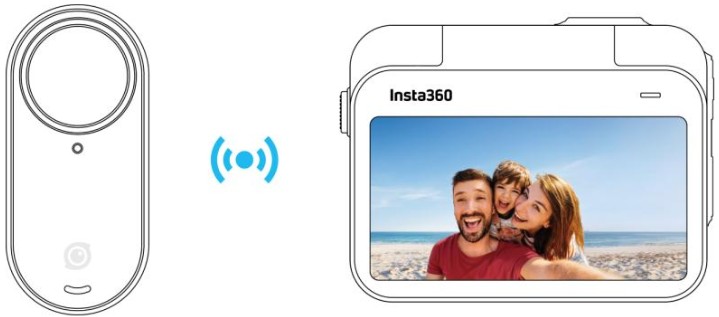
ਨੋਟ: ਰਿਮੋਟ ਪ੍ਰੀ ਲਈ ਐਕਸ਼ਨ ਪੋਡ ਦੀ ਵਰਤੋਂ ਕਰਦੇ ਸਮੇਂview, ਡਾਟਾ ਬਲੂਟੁੱਥ ਦੁਆਰਾ ਪ੍ਰਸਾਰਿਤ ਕੀਤਾ ਜਾਂਦਾ ਹੈ ਅਤੇ ਪ੍ਰੀ ਦੀ ਗੁਣਵੱਤਾview footage ਘਟਾਇਆ ਗਿਆ ਹੈ। ਰਿਮੋਟ ਵਰਤੋਂ ਅਸਲ foo ਨੂੰ ਪ੍ਰਭਾਵਿਤ ਨਹੀਂ ਕਰੇਗੀtage.
ਟੱਚਸਕ੍ਰੀਨ ਦੀ ਵਰਤੋਂ ਕਰਨਾ
ਟੱਚਸਕ੍ਰੀਨ ਦਾ ਮੁੱਖ ਡਿਸਪਲੇ ਮੌਜੂਦਾ ਸ਼ੂਟਿੰਗ ਮੋਡ ਦਿਖਾਉਂਦਾ ਹੈ। ਮੀਨੂ ਬਾਰ ਬੈਟਰੀ ਪੱਧਰ, ਸਟੋਰੇਜ ਸਮਰੱਥਾ, ਅਤੇ ਮੌਜੂਦਾ ਸ਼ੂਟਿੰਗ ਪੈਰਾਮੀਟਰ ਦਿਖਾਉਂਦਾ ਹੈ। ਸਕ੍ਰੀਨ ਨੂੰ ਸਵਾਈਪ ਜਾਂ ਟੈਪ ਕਰਕੇ, ਤੁਸੀਂ ਹੇਠਾਂ ਦਿੱਤੇ ਪ੍ਰਾਪਤ ਕਰ ਸਕਦੇ ਹੋ:
 |
 |
| ਸਕ੍ਰੀਨ 'ਤੇ ਟੈਪ ਕਰੋ ਟੱਚਸਕ੍ਰੀਨ 'ਤੇ ਜਾਣਕਾਰੀ ਲੁਕਾਓ/ਦਿਖਾਓ। |
ਉੱਪਰ ਤੋਂ ਹੇਠਾਂ ਵੱਲ ਸਵਾਈਪ ਕਰੋ View ਸ਼ਾਰਟਕੱਟ ਮੀਨੂ। |
 |
 |
| ਕੇਂਦਰ ਵਿੱਚ ਖੱਬੇ ਅਤੇ ਸੱਜੇ ਸਵਾਈਪ ਕਰੋ ਸ਼ੂਟਿੰਗ ਮੋਡ ਬਦਲੋ। |
ਖੱਬੇ ਤੋਂ ਸਵਾਈਪ ਕਰੋ ਐਲਬਮ ਪੰਨਾ ਦਾਖਲ ਕਰੋ। |
 |
 |
| ਸੱਜੇ ਤੋਂ ਸਵਾਈਪ ਕਰੋ ਸ਼ੂਟਿੰਗ ਪੈਰਾਮੀਟਰ ਸੈਟਿੰਗਾਂ ਦਾਖਲ ਕਰੋ। |
ਹੇਠਾਂ ਤੋਂ ਉੱਪਰ ਵੱਲ ਸਵਾਈਪ ਕਰੋ ਹੋਰ ਸ਼ੂਟਿੰਗ ਪੈਰਾਮੀਟਰ ਸੈਟਿੰਗਾਂ। |
ਸ਼ੂਟਿੰਗ ਇੰਟਰਫੇਸ

- ਸਟੋਰੇਜ: ਫੋਟੋਆਂ ਦੀ ਬਾਕੀ ਦੀ ਗਿਣਤੀ ਜਾਂ ਵੀਡੀਓ foo ਦੀ ਲੰਬਾਈ ਦਿਖਾਉਂਦਾ ਹੈtage ਨੂੰ ਮਾਈਕ੍ਰੋਐੱਸਡੀ ਕਾਰਡ 'ਤੇ ਸਟੋਰ ਕੀਤਾ ਜਾ ਸਕਦਾ ਹੈ।
- GO 3S ਬੈਟਰੀ ਸਥਿਤੀ: GO 3S ਦਾ ਮੌਜੂਦਾ ਬੈਟਰੀ ਪੱਧਰ।
- ਐਕਸ਼ਨ ਪੌਡ ਬੈਟਰੀ ਸਥਿਤੀ: ਐਕਸ਼ਨ ਪੌਡ ਦਾ ਮੌਜੂਦਾ ਬੈਟਰੀ ਪੱਧਰ।
- ਟਿਲਟ ਫਿਕਸ: ਚਾਲੂ/ਬੰਦ ਕਰੋ।
- ਸ਼ੂਟਿੰਗ ਮੋਡ: ਆਈਕਨ 'ਤੇ ਟੈਪ ਕਰੋ ਅਤੇ ਵੱਖਰਾ ਸ਼ੂਟਿੰਗ ਮੋਡ ਚੁਣਨ ਲਈ ਸਵਾਈਪ ਕਰੋ।
- ਸ਼ੂਟਿੰਗ ਦੀਆਂ ਵਿਸ਼ੇਸ਼ਤਾਵਾਂ: ਮੌਜੂਦਾ ਸ਼ੂਟਿੰਗ ਮੋਡ ਸੈਟਿੰਗਾਂ।
- ਦੇ ਖੇਤਰ View: ਦਾ ਖੇਤਰ ਬਦਲੋ View.
- ਸਪਸ਼ਟਤਾ ਜ਼ੂਮ: 1-2x ਫੋਕਸ ਵਿਚਕਾਰ ਟੌਗਲ ਕਰੋ, ਜ਼ੂਮ ਨੂੰ ਸਲਾਈਡ ਕਰਨ ਲਈ ਦੇਰ ਤੱਕ ਦਬਾਓ।
- ਜਿਟਰ ਬਲਰ ਰਿਡਕਸ਼ਨ: ਮੋਸ਼ਨ ਬਲਰ ਨੂੰ ਬਿਹਤਰ ਬਣਾਉਣ ਅਤੇ ਚਿੱਤਰ ਸਥਿਰਤਾ ਨੂੰ ਵਧਾਉਣ ਲਈ ਘੱਟ ਰੋਸ਼ਨੀ ਵਾਲੇ ਵਾਤਾਵਰਣ ਵਿੱਚ ਆਟੋਮੈਟਿਕਲੀ ਚਾਲੂ ਹੋ ਜਾਂਦਾ ਹੈ। ਜੇਕਰ ਰੋਸ਼ਨੀ ਬਹੁਤ ਗੂੜ੍ਹੀ ਹੈ, ਤਾਂ ਚਿੱਤਰ ਦੀ ਚਮਕ ਘੱਟ ਜਾਵੇਗੀ, ਅਤੇ ਐਂਟੀ ਫਲਿੱਕਰਿੰਗ ਬੇਅਸਰ ਹੋ ਜਾਵੇਗੀ।
ਸ਼ੂਟਿੰਗ ਮੋਡ
ਸ਼ੂਟਿੰਗ ਮੋਡ ਆਈਕਨ 'ਤੇ ਟੈਪ ਕਰੋ ਅਤੇ ਵੱਖਰੇ ਸ਼ੂਟਿੰਗ ਮੋਡ ਨੂੰ ਚੁਣਨ ਲਈ ਸਕ੍ਰੀਨ ਦੇ ਕੇਂਦਰ ਤੋਂ ਖੱਬੇ ਅਤੇ ਸੱਜੇ ਸਵਾਈਪ ਕਰੋ ਜਾਂ ਸਵਾਈਪ ਕਰੋ।
| ਸ਼ੂਟਿੰਗ ਮੋਡ | ਵਰਣਨ |
| ਫੋਟੋ | ਇੱਕ ਸਿੰਗਲ ਫੋਟੋ ਲਵੋ. ਜ਼ਿਆਦਾਤਰ ਦ੍ਰਿਸ਼ਾਂ ਲਈ ਢੁਕਵਾਂ। |
| ਵੀਡੀਓ | 4K ਤੱਕ ਨਿਯਮਤ HD ਵੀਡੀਓ ਰਿਕਾਰਡ ਕਰੋ। ਜ਼ਿਆਦਾਤਰ ਦ੍ਰਿਸ਼ਾਂ ਲਈ ਢੁਕਵਾਂ। |
| ਮੁਫਤ ਫਰੇਮ ਵੀਡੀਓ | ਰਿਕਾਰਡਿੰਗ ਤੋਂ ਬਾਅਦ ਆਪਣਾ ਆਕਾਰ ਅਨੁਪਾਤ ਚੁਣਨ ਦੇ ਵਿਕਲਪ ਦੇ ਨਾਲ ਇੱਕ ਵੀਡੀਓ ਸ਼ੂਟ ਕਰੋ। FlowState ਸਥਿਰਤਾ ਅਤੇ Horizon Lock ਐਪ ਜਾਂ ਸਟੂਡੀਓ ਰਾਹੀਂ ਪੋਸਟ ਵਿੱਚ ਲਾਗੂ ਕੀਤਾ ਗਿਆ ਹੈ। |
| ਟਾਈਮਲੈਪਸ | ਸਥਿਰ ਟਾਈਮਲੈਪਸ ਵੀਡੀਓ ਸ਼ੂਟ ਕਰਨ ਲਈ ਉਚਿਤ। |
| ਟਾਈਮ ਸ਼ਿਫਟ | ਚਲਦੇ ਸਮੇਂ ਹਾਈਪਰਲੈਪਸ (ਸਪੀਡ-ਅੱਪ) ਵੀਡੀਓ ਲਓ। |
| ਧੀਮੀ ਗਤੀ | 200fps ਤੱਕ ਇੱਕ ਹੌਲੀ-ਮੋਸ਼ਨ ਵੀਡੀਓ ਸ਼ੂਟ ਕਰੋ। |
| ਲੂਪ ਰਿਕਾਰਡਿੰਗ | ਲਗਾਤਾਰ ਰਿਕਾਰਡ ਕਰੋ ਅਤੇ ਸਿਰਫ਼ ਆਖਰੀ ਸਥਿਰ-ਲੰਬਾਈ ਵਾਲੇ ਹਿੱਸੇ ਨੂੰ ਸੁਰੱਖਿਅਤ ਕਰੋ। |
| ਸਟਾਰਲੈਪਸ | ਕਈ ਫੋਟੋਆਂ ਨੂੰ ਸ਼ੂਟ ਅਤੇ ਸਟੋਰ ਕਰੋ ਅਤੇ ਆਪਣੇ ਆਪ ਸਟਾਰਲੈਪਸ ਪ੍ਰਭਾਵਾਂ ਨੂੰ ਜੋੜੋ। |
| ਅੰਤਰਾਲ | ਕੈਮਰਾ ਇੱਕ ਖਾਸ ਸਮੇਂ ਦੇ ਅੰਤਰਾਲ 'ਤੇ ਆਪਣੇ ਆਪ ਇੱਕ ਫੋਟੋ ਲੈਂਦਾ ਹੈ। |
| HDR ਫੋਟੋ | ਉੱਚ-ਗਤੀਸ਼ੀਲ ਰੇਂਜ ਦੇ ਨਾਲ ਇੱਕ ਫੋਟੋ ਲਓ। |
ਸ਼ਾਰਟਕੱਟ ਮੇਨੂ
ਲਈ ਟੱਚਸਕ੍ਰੀਨ 'ਤੇ ਹੇਠਾਂ ਵੱਲ ਸਵਾਈਪ ਕਰੋ view ਸ਼ਾਰਟਕੱਟ ਮੇਨੂ.

- ਰੋਟੇਸ਼ਨ ਲਾਕ: ਚਾਲੂ/ਬੰਦ ਕਰੋ।
- ਲਾਕ ਸਕ੍ਰੀਨ: ਟੱਚਸਕ੍ਰੀਨ ਨੂੰ ਲਾਕ ਕਰਨ ਲਈ ਟੈਪ ਕਰੋ। ਅਣਲਾਕ ਕਰਨ ਲਈ ਟੱਚਸਕ੍ਰੀਨ 'ਤੇ ਸਵਾਈਪ ਕਰੋ ਜਾਂ ਪਾਵਰ ਬਟਨ ਨੂੰ ਦਬਾਓ ਜਦੋਂ ਸਕ੍ਰੀਨ ਬੰਦ ਹੋਵੇ ਤਾਂ ਇਸਨੂੰ ਅਨਲੌਕ ਕਰਨ ਲਈ।
- ਇੰਡੀਕੇਟਰ ਲਾਈਟ ਬ੍ਰਾਈਟਨੈੱਸ: GO 3S ਇੰਡੀਕੇਟਰ ਲਾਈਟ ਬ੍ਰਾਈਟਨੈੱਸ ਲੈਵਲ ਸੈਟਿੰਗ ਸੈੱਟ ਕਰੋ।
- ਪ੍ਰੋਂਪਟ ਧੁਨੀ: ਕੈਮਰਾ ਸਪੀਕਰ ਵਾਲੀਅਮ ਸੈੱਟ ਕਰੋ। ਇੱਥੇ ਚਾਰ ਵਿਕਲਪ ਹਨ: ਉੱਚ, ਮੱਧਮ, ਨੀਵਾਂ ਅਤੇ ਚੁੱਪ।
- ਚਮਕ ਐਡਜਸਟ ਕਰੋ: ਸਕ੍ਰੀਨ ਦੀ ਚਮਕ ਨੂੰ ਅਨੁਕੂਲ ਕਰਨ ਲਈ ਬਾਰ ਨੂੰ ਸਲਾਈਡ ਕਰੋ।
- ਪੂਰਵ-ਰਿਕਾਰਡਿੰਗ: ਚਾਲੂ/ਬੰਦ ਕਰੋ। ਇੱਕ ਵਾਰ ਸਮਰੱਥ ਹੋਣ 'ਤੇ, ਇਹ ਸ਼ਟਰ ਬਟਨ ਨੂੰ ਦਬਾਉਣ ਤੋਂ ਪਹਿਲਾਂ 10-30 ਸਕਿੰਟਾਂ ਦੀ ਵੀਡੀਓ ਬਚਾਉਂਦਾ ਹੈ। ਸਿਰਫ਼ ਵੀਡੀਓ ਅਤੇ ਫ੍ਰੀਫ੍ਰੇਮ ਵੀਡੀਓ ਵਿੱਚ ਸਮਰਥਿਤ ਹੈ।
- ਅੰਤਰਾਲ ਰਿਕਾਰਡਿੰਗ: ਚਾਲੂ/ਬੰਦ ਕਰੋ। ਇੱਕ ਵਾਰ ਸਮਰੱਥ ਹੋਣ 'ਤੇ, ਕੈਮਰਾ ਆਪਣੇ ਆਪ ਚਾਲੂ ਹੋ ਜਾਵੇਗਾ, ਰਿਕਾਰਡਿੰਗ ਸ਼ੁਰੂ ਹੋ ਜਾਵੇਗਾ ਅਤੇ ਕੈਮਰਾ ਬੰਦ ਹੋਣ 'ਤੇ ਸੈੱਟ ਅੰਤਰਾਲਾਂ 'ਤੇ ਪਾਵਰ ਬੰਦ ਹੋ ਜਾਵੇਗਾ।
- ਕਿਡਜ਼ ਮੋਡ: ਗਰਿੱਡ: ਚਾਲੂ/ਬੰਦ ਕਰੋ। ਉਚਿਤ ਹੈ ਜਦੋਂ GO 3S ਕਿਸੇ ਬੱਚੇ ਦੁਆਰਾ ਪਹਿਨਿਆ ਜਾਂ ਵਰਤਿਆ ਜਾ ਰਿਹਾ ਹੋਵੇ। ਇੱਕ ਵਾਰ ਸਮਰੱਥ ਹੋਣ 'ਤੇ, ਇਹ ਦੁਰਘਟਨਾ ਨੂੰ ਦਬਾਉਣ ਤੋਂ ਰੋਕਣ ਲਈ ਬਟਨਾਂ ਨੂੰ ਕੰਮ ਕਰਨ ਤੋਂ ਰੋਕਦਾ ਹੈ, ਪ੍ਰੋਂਪਟ ਆਵਾਜ਼ਾਂ ਨੂੰ ਸ਼ਾਂਤ ਕਰਦਾ ਹੈ ਅਤੇ ਸੰਕੇਤਕ ਲਾਈਟਾਂ ਨੂੰ ਮੱਧਮ ਕਰਦਾ ਹੈ।
- ਗਰਿੱਡ: ਚਾਲੂ/ਬੰਦ ਕਰੋ।
- ਪੱਧਰ ਸੂਚਕ: ਚਾਲੂ/ਬੰਦ ਕਰੋ। ਇੱਕ ਵਾਰ ਸਮਰੱਥ ਹੋਣ 'ਤੇ, ਡਿਸਪਲੇ 'ਤੇ ਇੱਕ ਲੇਟਵੀਂ ਹਵਾਲਾ ਲਾਈਨ ਦਿਖਾਈ ਦਿੰਦੀ ਹੈ ਤਾਂ ਜੋ ਤੁਸੀਂ ਆਸਾਨੀ ਨਾਲ ਦੱਸ ਸਕੋ ਕਿ ਕੀ ਤੁਹਾਡਾ ਸ਼ਾਟ ਪੱਧਰ ਹੈ।
- ਵੌਇਸ ਕੰਟਰੋਲ: ਚਾਲੂ/ਬੰਦ ਕਰੋ।
- ਸੰਕੇਤ ਨਿਯੰਤਰਣ: ਚਾਲੂ/ਬੰਦ ਕਰੋ।
- QuickCapture: ਚਾਲੂ/ਬੰਦ ਕਰੋ। ਇੱਕ ਵਾਰ ਸਮਰੱਥ ਹੋਣ 'ਤੇ, ਕੈਮਰਾ ਚਾਲੂ ਕਰਨ ਅਤੇ ਰਿਕਾਰਡਿੰਗ ਸ਼ੁਰੂ ਕਰਨ ਲਈ ਸ਼ਟਰ ਬਟਨ ਨੂੰ ਦਬਾਓ।
- ਟਾਈਮਡ ਕੈਪਚਰ: ਮੌਜੂਦਾ ਸ਼ੂਟਿੰਗ ਮੋਡ ਵਿੱਚ ਟਾਈਮਡ ਕੈਪਚਰ ਫੰਕਸ਼ਨ ਦੀ ਵਰਤੋਂ ਕਰੋ। ਸਿਰਫ਼ ਵੀਡੀਓ, ਫ੍ਰੀਫ੍ਰੇਮ ਵੀਡੀਓ, ਫ਼ੋਟੋ, ਅੰਤਰਾਲ ਫ਼ੋਟੋ, ਅਤੇ ਟਾਈਮਲੈਪਸ ਮੋਡ ਵਿੱਚ ਸਮਰਥਿਤ ਹੈ।
- ਆਡੀਓ ਸੈਟਿੰਗਾਂ: ਆਡੀਓ ਮੋਡ ਬਦਲੋ। ਵਿੰਡ ਰਿਡਕਸ਼ਨ, ਸਟੀਰੀਓ ਜਾਂ ਡਾਇਰੈਕਸ਼ਨ ਫੋਕਸ ਵਿਚਕਾਰ ਚੁਣੋ।
- ਸੈਟਿੰਗਾਂ: ਕੈਮਰਾ ਸੈਟਿੰਗਾਂ ਦੇਖੋ।
ਸ਼ੂਟਿੰਗ ਨਿਰਧਾਰਨ ਸੈਟਿੰਗ
ਟੱਚਸਕ੍ਰੀਨ ਦੇ ਹੇਠਾਂ ਤੋਂ ਉੱਪਰ ਵੱਲ ਸਵਾਈਪ ਕਰੋ view ਸ਼ੂਟਿੰਗ ਨਿਰਧਾਰਨ ਸੈਟਿੰਗ.

| ਸ਼ੂਟਿੰਗ ਮੋਡ | ਪੈਰਾਮੀਟਰ |
| ਫੋਟੋ | ਅਨੁਪਾਤ, ਫਾਰਮੈਟ, ਟਾਈਮਰ |
| ਵੀਡੀਓ | ਅਨੁਪਾਤ, ਰੈਜ਼ੋਲਿਊਸ਼ਨ, ਫਰੇਮ ਰੇਟ, ਸਥਿਰਤਾ, ਮਿਆਦ |
| ਮੁਫਤ ਫਰੇਮ ਵੀਡੀਓ | ਅਨੁਪਾਤ, ਰੈਜ਼ੋਲਿਊਸ਼ਨ, ਫਰੇਮ ਰੇਟ, ਮਿਆਦ |
| ਟਾਈਮਲੈਪਸ | ਅਨੁਪਾਤ, ਅੰਤਰਾਲ, ਅਵਧੀ |
| ਸਮਾਂ ਸ਼ਿਫਟ | ਅਨੁਪਾਤ, ਰੈਜ਼ੋਲਿਊਸ਼ਨ, ਫਰੇਮ ਰੇਟ, ਮਿਆਦ |
| ਧੀਮੀ ਗਤੀ | ਅਨੁਪਾਤ, ਰੈਜ਼ੋਲਿਊਸ਼ਨ, ਫਰੇਮ ਰੇਟ, ਮਿਆਦ |
| ਲੂਪ ਰਿਕਾਰਡਿੰਗ | ਅਨੁਪਾਤ, ਲੂਪ ਦੀ ਮਿਆਦ, ਰੈਜ਼ੋਲਿਊਸ਼ਨ, ਫਰੇਮ ਰੇਟ, ਸਥਿਰਤਾ |
| ਸਟਾਰਲੈਪਸ | ਅਨੁਪਾਤ, ਫਾਰਮੈਟ, ਟਾਈਮਰ, ਮਿਆਦ |
| ਅੰਤਰਾਲ | ਅਨੁਪਾਤ, ਫਾਰਮੈਟ, ਅੰਤਰਾਲ, ਮਿਆਦ |
| HDR ਫੋਟੋ | ਅਨੁਪਾਤ, ਫਾਰਮੈਟ, ਟਾਈਮਰ |
ਸ਼ੂਟਿੰਗ ਪੈਰਾਮੀਟਰ ਸੈਟਿੰਗਾਂ
ਸ਼ੂਟਿੰਗ ਪੈਰਾਮੀਟਰ ਸੈਟਿੰਗਾਂ ਦੇਖਣ ਲਈ ਟੱਚਸਕ੍ਰੀਨ ਦੇ ਸੱਜੇ ਕਿਨਾਰੇ ਤੋਂ ਖੱਬੇ ਪਾਸੇ ਸਵਾਈਪ ਕਰੋ।

| ਪੈਰਾਮੀਟਰ | ਵਰਣਨ |
| ਸ਼ਟਰ ਸਪੀਡ | ਕੈਮਰੇ ਵਿੱਚ ਰੋਸ਼ਨੀ ਦੇ ਦਾਖਲ ਹੋਣ ਵਿੱਚ ਲੱਗਣ ਵਾਲੇ ਸਮੇਂ ਨੂੰ ਨਿਯੰਤਰਿਤ ਕਰਦਾ ਹੈ। ਸ਼ਟਰ ਸਪੀਡ ਜਿੰਨੀ ਤੇਜ਼ ਹੋਵੇਗੀ, ਚਿੱਤਰ ਓਨਾ ਹੀ ਸਾਫ਼ ਹੋਵੇਗਾ। ਇਸ ਨੂੰ ਗਤੀਸ਼ੀਲ ਸ਼ਾਟਾਂ ਲਈ ਉੱਚਾ ਅਤੇ ਘੱਟ ਰੋਸ਼ਨੀ ਵਾਲੀਆਂ ਸਥਿਤੀਆਂ ਲਈ ਨੀਵਾਂ ਬਣਾਓ। |
| ਸੰਵੇਦਨਸ਼ੀਲਤਾ (ISO) | ਇਹ ਦਰਸਾਉਂਦਾ ਹੈ ਕਿ ਸੈਂਸਰ ਰੋਸ਼ਨੀ ਲਈ ਕਿੰਨਾ ਸੰਵੇਦਨਸ਼ੀਲ ਹੈ। ਇੱਕ ਉੱਚ ਸੰਵੇਦਨਸ਼ੀਲਤਾ ਦਾ ਮਤਲਬ ਹੈ ਕਿ ਕੈਮਰਾ ਇੱਕ ਚਮਕਦਾਰ ਚਿੱਤਰ ਲਈ ਵਧੇਰੇ ਰੋਸ਼ਨੀ ਕੈਪਚਰ ਕਰ ਸਕਦਾ ਹੈ। |
| ਐਕਸਪੋਜ਼ਰ ਮੁਆਵਜ਼ਾ ਮੁੱਲ (EV) | ਆਟੋ ਮੋਡ ਵਿੱਚ, ਤੁਸੀਂ ਓਵਰਐਕਸਪੋਜ਼ਰ ਜਾਂ ਘੱਟ ਐਕਸਪੋਜ਼ਰ ਵਿੱਚ ਮਦਦ ਕਰਨ ਲਈ EV ਨੂੰ ਐਡਜਸਟ ਕਰ ਸਕਦੇ ਹੋ। |
| ਵ੍ਹਾਈਟ ਬੈਲੇਂਸ (WB) | ਗੈਰ-ਯਥਾਰਥਵਾਦੀ ਰੰਗਾਂ ਅਤੇ ਟੋਨਾਂ ਨੂੰ ਹਟਾਉਂਦਾ ਹੈ ਤਾਂ ਜੋ ਚਿੱਤਰ ਵਿੱਚ ਰੰਗਾਂ ਨੂੰ ਸਹੀ ਢੰਗ ਨਾਲ ਕੈਪਚਰ ਕੀਤਾ ਜਾ ਸਕੇ। ਇੱਕ ਉੱਚ ਸਫੈਦ ਸੰਤੁਲਨ ਗਰਮ ਟੋਨ ਪੈਦਾ ਕਰਦਾ ਹੈ ਅਤੇ ਠੰਡੇ ਟੋਨ ਵਿੱਚ ਘੱਟ ਨਤੀਜੇ. |
| ਜਿਟਰ ਬਲਰ ਕਮੀ | ਘੱਟ ਰੋਸ਼ਨੀ ਵਾਲੇ ਵਾਤਾਵਰਣ ਵਿੱਚ ਮੋਸ਼ਨ ਬਲਰ ਅਤੇ ਸਥਿਰਤਾ ਵਿੱਚ ਸੁਧਾਰ ਕਰਦਾ ਹੈ। ਅਤਿਅੰਤ ਵਾਤਾਵਰਣਾਂ ਵਿੱਚ, ਚਿੱਤਰ ਗੂੜ੍ਹਾ ਹੋਵੇਗਾ ਅਤੇ ਇਸ ਵਿੱਚ ਕੁਝ ਚਮਕਦਾਰ ਹੋ ਸਕਦਾ ਹੈ। |
| ਫਿਲਟਰ | ਵੱਖ ਵੱਖ ਰੰਗ ਦੇ ਟੋਨ ਅਤੇ ਪ੍ਰਭਾਵ ਸ਼ਾਮਲ ਕਰੋ। |
| ਮੀਟਰਿੰਗ ਮੋਡ | ਚਿਹਰੇ ਦੀ ਤਰਜੀਹ ਚਮਕ ਲਈ ਚਿਹਰੇ ਨੂੰ ਤਰਜੀਹ ਦਿੰਦੀ ਹੈ। ਮੈਟ੍ਰਿਕਸ ਪੂਰੇ ਚਿੱਤਰ ਦੇ ਸਹੀ ਐਕਸਪੋਜਰ ਨੂੰ ਯਕੀਨੀ ਬਣਾਉਂਦਾ ਹੈ। |
| ਤਿੱਖਾਪਨ | ਵੀਡੀਓ ਸਕ੍ਰੀਨ ਦੀ ਸਪਸ਼ਟਤਾ ਅਤੇ ਚਿੱਤਰ ਦੇ ਕਿਨਾਰਿਆਂ ਦੀ ਤਿੱਖਾਪਨ ਨੂੰ ਵਿਵਸਥਿਤ ਕਰਦਾ ਹੈ। |
| ਸ਼ੂਟਿੰਗ ਮੋਡ | ਪੈਰਾਮੀਟਰ | |
| ਆਟੋ | ਮੈਨੁਅਲ | |
| ਫੋਟੋ | EV, ਮੀਟਰਿੰਗ ਮੋਡ, WB | ਸ਼ਟਰ, ISO, WB |
| ਵੀਡੀਓ | ਫਿਲਟਰ, ਈਵੀ, ਮੀਟਰਿੰਗ ਮੋਡ, ਘੱਟ ਰੋਸ਼ਨੀ ਸਥਿਰਤਾ, ਡਬਲਯੂਬੀ, ਸ਼ਾਰਪਨੈੱਸ | ਫਿਲਟਰ, ਸ਼ਟਰ, ISO, WB, ਤਿੱਖਾਪਨ |
| ਮੁਫਤ ਫਰੇਮ ਵੀਡੀਓ | ਫਿਲਟਰ, ਈਵੀ, ਮੀਟਰਿੰਗ ਮੋਡ, ਘੱਟ ਰੋਸ਼ਨੀ ਸਥਿਰਤਾ, ਡਬਲਯੂਬੀ, ਸ਼ਾਰਪਨੈੱਸ | ਫਿਲਟਰ, ਸ਼ਟਰ, ISO, WB, ਤਿੱਖਾਪਨ |
| ਟਾਈਮਲੈਪਸ | ਫਿਲਟਰ, EV, WB, ਤਿੱਖਾਪਨ | ਫਿਲਟਰ, ਸ਼ਟਰ, ISO, WB, ਤਿੱਖਾਪਨ |
| ਟਾਈਮ ਸ਼ਿਫਟ | ਫਿਲਟਰ, EV, WB, ਤਿੱਖਾਪਨ | ਫਿਲਟਰ, ਸ਼ਟਰ, ISO, WB, ਤਿੱਖਾਪਨ |
| ਧੀਮੀ ਗਤੀ | EV, WB, ਤਿੱਖਾਪਨ | ਸ਼ਟਰ, ISO, WB, ਤਿੱਖਾਪਨ |
| ਲੂਪ ਰਿਕਾਰਡਿੰਗ | ਫਿਲਟਰ, ਈਵੀ, ਮੀਟਰਿੰਗ ਮੋਡ, ਘੱਟ ਰੋਸ਼ਨੀ ਸਥਿਰਤਾ, ਡਬਲਯੂਬੀ, ਸ਼ਾਰਪਨੈੱਸ | ਫਿਲਟਰ, ਸ਼ਟਰ, ISO, WB, ਤਿੱਖਾਪਨ |
| ਸਟਾਰਲੈਪਸ | EV, WB | ਸ਼ਟਰ, ISO, WB |
| ਅੰਤਰਾਲ | EV, WB | ਸ਼ਟਰ, ISO, WB |
| HDR ਫੋਟੋ | WB | |
ਐਲਬਮ ਪੰਨਾ
ਐਲਬਮ ਪੰਨੇ ਵਿੱਚ ਦਾਖਲ ਹੋਣ ਲਈ ਟੱਚਸਕ੍ਰੀਨ ਦੇ ਖੱਬੇ ਤੋਂ ਸੱਜੇ ਪਾਸੇ ਸਵਾਈਪ ਕਰੋ।

ਐਪਲ ਮੇਰੀ ਲੱਭੋ
GO 3S ਐਪਲ ਫਾਈਂਡ ਮਾਈ ਦੇ ਅਨੁਕੂਲ ਹੈ, ਜੋ ਤੁਹਾਨੂੰ ਤੁਹਾਡੀ ਐਪਲ ਡਿਵਾਈਸ ਤੋਂ ਆਪਣੇ GO 3S ਨੂੰ ਤੇਜ਼ੀ ਨਾਲ ਬਦਲਣ ਦੀ ਇਜਾਜ਼ਤ ਦਿੰਦਾ ਹੈ, ਜਦੋਂ ਤੱਕ GO 3S ਵਿੱਚ ਬੈਟਰੀ ਹੈ। ਤੁਹਾਨੂੰ ਪਹਿਲਾਂ ਕੈਮਰਾ ਕਨੈਕਟ ਕਰਨ ਦੀ ਲੋੜ ਹੈ।
- ਕੈਮਰਾ ਚਾਲੂ ਕਰੋ।
- ਕੈਮਰਾ ਸੈਟਿੰਗਾਂ ਵਿੱਚ "ਐਪਲ ਫਾਈਂਡ ਮਾਈ" ਨੂੰ ਚੁਣੋ ਅਤੇ "ਪੇਅਰਿੰਗ ਸ਼ੁਰੂ ਕਰੋ" 'ਤੇ ਟੈਪ ਕਰੋ।
- ਆਪਣੀ Apple ਡਿਵਾਈਸ 'ਤੇ Find My ਐਪ ਖੋਲ੍ਹੋ, ਕਨੈਕਟ ਕਰੋ ਅਤੇ ਆਪਣੀਆਂ ਆਈਟਮਾਂ ਵਿੱਚ Insta360 GO 3S ਸ਼ਾਮਲ ਕਰੋ।
- ਸਫਲਤਾਪੂਰਵਕ ਕਨੈਕਟ ਹੋਣ ਤੋਂ ਬਾਅਦ, ਤੁਸੀਂ Find My ਐਪ ਨਾਲ ਆਪਣੇ GO 3S ਦਾ ਪਤਾ ਲਗਾ ਸਕਦੇ ਹੋ।
ਨੋਟ:
- ਸਿਰਫ਼ ਉਦੋਂ ਹੀ ਸਮਰਥਨ ਕਰਦਾ ਹੈ ਜਦੋਂ GO 3S ਵਿੱਚ ਬੈਟਰੀ ਬਾਕੀ ਰਹਿੰਦੀ ਹੈ, ਭਾਵੇਂ ਇਹ ਪਾਵਰ ਬੰਦ ਹੋਵੇ।
- ਸਿਰਫ਼ GO 3S ਸਟੈਂਡਅਲੋਨ ਕੈਮਰਾ ਲੱਭਣ ਦਾ ਸਮਰਥਨ ਕਰਦਾ ਹੈ, ਐਕਸ਼ਨ ਪੌਡ ਨਹੀਂ।
- Find My ਐਪ ਨਾਲ ਸਿਰਫ਼ Apple ਡਿਵਾਈਸਾਂ ਲਈ ਉਪਲਬਧ ਹੈ।
ਸੂਚਕ ਲਾਈਟਾਂ
ਕੈਮਰੇ ਵਿੱਚ ਦੋ LED ਇੰਡੀਕੇਟਰ ਲਾਈਟਾਂ ਹਨ, ਇੱਕ GO 3S ਬਾਡੀ ਉੱਤੇ ਅਤੇ ਇੱਕ ਐਕਸ਼ਨ ਪੌਡ ਉੱਤੇ। ਦੋਵੇਂ ਇੱਕੋ ਜਾਣਕਾਰੀ ਪ੍ਰਦਰਸ਼ਿਤ ਕਰਦੇ ਹਨ. ਤੁਸੀਂ ਸੈਟਿੰਗਾਂ > ਆਮ ਵਿੱਚ ਸੂਚਕ ਲਾਈਟਾਂ ਨੂੰ ਚਾਲੂ/ਬੰਦ ਕਰ ਸਕਦੇ ਹੋ।
| ਕੈਮਰੇ ਦੀ ਸਥਿਤੀ | GO 3S ਇੰਡੀਕੇਟਰ ਲਾਈਟ ਸਥਿਤੀ | ਐਕਸ਼ਨ ਪੋਡ ਇੰਡੀਕੇਟਰ ਲਾਈਟ ਸਥਿਤੀ |
| ਪਾਵਰ ਚਾਲੂ | ਠੋਸ ਸਿਆਨ | ਸਟਾਰਟਅੱਪ ਦੌਰਾਨ ਠੋਸ ਨੀਲਾ, ਫਿਰ ਠੋਸ ਸਿਆਨ |
| ਨਾਲ ਖਲੋਣਾ ਸਟੈਂਡਬਾਏ (ਚਾਰਜਿੰਗ) ਸਟੈਂਡਬਾਏ (ਪੂਰੀ ਤਰ੍ਹਾਂ ਚਾਰਜ) ਪ੍ਰੀ-ਰਿਕਾਰਡਿੰਗ U-ਡਿਸਕ ਮੋਡ |
ਠੋਸ ਸਿਆਨ | ਠੋਸ ਸਿਆਨ |
| ਪਾਵਰ ਬੰਦ | ਫਲੈਸ਼ਿੰਗ ਸਿਆਨ ਪੰਜ ਵਾਰ | ਫਲੈਸ਼ਿੰਗ ਸਿਆਨ ਪੰਜ ਵਾਰ |
| ਚਾਰਜਿੰਗ (ਪਾਵਰ ਬੰਦ) | ਠੋਸ ਲਾਲ (ਪੂਰੀ ਤਰ੍ਹਾਂ ਚਾਰਜ ਹੋਣ 'ਤੇ ਬੰਦ ਹੋ ਜਾਂਦਾ ਹੈ) |
ਠੋਸ ਲਾਲ (ਪੂਰੀ ਤਰ੍ਹਾਂ ਚਾਰਜ ਹੋਣ 'ਤੇ ਬੰਦ ਹੋ ਜਾਂਦਾ ਹੈ) |
| ਵੀਡੀਓ ਟਾਈਮਲੈਪਸ ਰਿਕਾਰਡ ਕਰਨਾ | ਚਮਕਦਾ ਲਾਲ | ਚਮਕਦਾ ਲਾਲ |
| ਅੰਤਰਾਲ ਦੀ ਫੋਟੋ | ਫਲੈਸ਼ਿੰਗ ਸਿਆਨ, ਫੋਟੋ ਲੈਣ ਵੇਲੇ ਲਾਈਟਾਂ ਬੰਦ ਹੋ ਜਾਂਦੀਆਂ ਹਨ | ਫਲੈਸ਼ਿੰਗ ਸਿਆਨ, ਫੋਟੋ ਲੈਣ ਵੇਲੇ ਲਾਈਟਾਂ ਬੰਦ ਹੋ ਜਾਂਦੀਆਂ ਹਨ |
| ਕਾਊਂਟਡਾਊਨ | / | >1 s: ਫਲੈਸ਼ਿੰਗ ਸਿਆਨ <1 s: ਫਲੈਸ਼ਿੰਗ ਸਿਆਨ ਪੰਜ ਵਾਰ |
| ਫਰਮਵੇਅਰ ਅੱਪਡੇਟ ਕੀਤਾ ਜਾ ਰਿਹਾ ਹੈ | ਹੌਲੀ-ਹੌਲੀ ਚਮਕਦਾ ਨੀਲਾ | ਹੌਲੀ-ਹੌਲੀ ਚਮਕਦਾ ਨੀਲਾ |
| ਨਾਕਾਫ਼ੀ ਸਟੋਰੇਜ | ਠੋਸ ਪੀਲਾ | ਠੋਸ ਪੀਲਾ |
| ਘੱਟ ਬੈਟਰੀ | ਹਰ 5 ਸਕਿੰਟਾਂ ਵਿੱਚ ਤਿੰਨ ਵਾਰ ਪੀਲਾ ਫਲੈਸ਼ ਹੋ ਰਿਹਾ ਹੈ | ਹਰ 5 ਸਕਿੰਟਾਂ ਵਿੱਚ ਤਿੰਨ ਵਾਰ ਪੀਲਾ ਫਲੈਸ਼ ਹੋ ਰਿਹਾ ਹੈ |
| ਤਾਪਮਾਨ ਬਹੁਤ ਜ਼ਿਆਦਾ ਹੈ | ਫਲੈਸ਼ਿੰਗ ਪੀਲਾ ਤਿੰਨ ਵਾਰ | ਫਲੈਸ਼ਿੰਗ ਪੀਲਾ ਤਿੰਨ ਵਾਰ |
| ਐਪ 'ਤੇ ਡਾਊਨਲੋਡ ਕੀਤਾ ਜਾ ਰਿਹਾ ਹੈ | ਫਲੈਸ਼ਿੰਗ ਹਰੇ | ਫਲੈਸ਼ਿੰਗ ਹਰੇ |
| ਕਵਿੱਕ ਰੀਡਰ ਨਾਲ ਸਫਲਤਾਪੂਰਵਕ ਕਨੈਕਟ ਕੀਤਾ ਗਿਆ | ਠੋਸ ਹਰਾ | ਠੋਸ ਹਰਾ |
| ਤੇਜ਼ ਰੀਡਰ ਦਾ ਬੈਕਅੱਪ/ਫਾਰਮੈਟ ਕਰਨਾ | ਫਲੈਸ਼ਿੰਗ ਹਰੇ | ਫਲੈਸ਼ਿੰਗ ਹਰੇ |
| ਕਵਿੱਕ ਰੀਡਰ ਦੇ ਨਾਲ ਸਮੱਸਿਆ ਭਾਵ, ਨਾਕਾਫ਼ੀ ਮੈਮੋਰੀ/ਅਸਾਧਾਰਨ ਬੈਕਅੱਪ/ਫਾਰਮੈਟਿੰਗ ਅਸਫਲਤਾ |
ਫਲੈਸ਼ਿੰਗ ਪੀਲਾ ਤਿੰਨ ਵਾਰ | ਫਲੈਸ਼ਿੰਗ ਪੀਲਾ ਤਿੰਨ ਵਾਰ |
ਸਟੋਰੇਜ
ਕੈਮਰੇ ਦੀ ਅੰਦਰੂਨੀ ਸਟੋਰੇਜ ਸਮਰੱਥਾ ਲਈ ਦੋ ਵਿਕਲਪ ਉਪਲਬਧ ਹਨ: 64GB ਅਤੇ 128GB। ਲਈ ਅਸਲ ਵਰਤੋਂ ਯੋਗ ਥਾਂ file ਸਿਸਟਮ ਦੇ ਕੁਝ ਥਾਂ 'ਤੇ ਹੋਣ ਕਾਰਨ ਸਟੋਰੇਜ ਕੁੱਲ ਸਮਰੱਥਾ ਤੋਂ ਥੋੜ੍ਹੀ ਘੱਟ ਹੋਵੇਗੀ।
GO 3S ਅਤੇ GO 3 ਐਕਸ਼ਨ ਪੋਡ
GO 3S ਸਟੈਂਡਅਲੋਨ ਕੈਮਰਾ GO 3 ਐਕਸ਼ਨ ਪੋਡ (ਨਵੀਨਤਮ ਫਰਮਵੇਅਰ ਲਈ ਅੱਪਡੇਟ) ਦੇ ਅਨੁਕੂਲ ਹੈ:
- GO 3S ਨੂੰ GO 3 ਐਕਸ਼ਨ ਪੌਡ ਵਿੱਚ ਰੱਖੋ।
- ਆਫੀਸ਼ੀਅਲ 'ਤੇ Insta360 ਐਪ ਨੂੰ ਡਾਊਨਲੋਡ ਕਰੋ ਜਾਂ ਕਨੈਕਟ ਕਰੋ webGO 3 ਐਕਸ਼ਨ ਪੋਡ ਨੂੰ ਨਵੀਨਤਮ ਫਰਮਵੇਅਰ ਸੰਸਕਰਣ ਵਿੱਚ ਅੱਪਗਰੇਡ ਕਰਨ ਲਈ ਸਾਈਟ।
- ਅੱਪਗ੍ਰੇਡ ਪੂਰਾ ਹੋਣ ਤੋਂ ਬਾਅਦ, ਡਿਵਾਈਸ ਨੂੰ ਚਾਲੂ ਕਰਨ ਲਈ GO 3S ਬਟਨ ਨੂੰ ਦਬਾ ਕੇ ਰੱਖੋ, ਅਤੇ GO 3 ਐਕਸ਼ਨ ਪੋਡ ਨਾਲ ਕਨੈਕਟ ਹੋਣ ਲਈ GO 3S ਦੀ ਉਡੀਕ ਕਰੋ।
- ਕੁਨੈਕਸ਼ਨ ਪੂਰਾ ਹੋਣ ਤੋਂ ਬਾਅਦ, ਕੈਮਰੇ ਨੂੰ ਆਮ ਵਾਂਗ ਵਰਤਿਆ ਜਾ ਸਕਦਾ ਹੈ।
Insta360 ਐਪ
Insta360 ਐਪ ਨਾਲ ਜੁੜੋ
- Insta360 ਐਪ ਨੂੰ ਡਾਊਨਲੋਡ ਕਰੋ। ਵਿਕਲਪਕ ਤੌਰ 'ਤੇ, Insta360 ਐਪ ਨੂੰ ਡਾਊਨਲੋਡ ਕਰਨ ਲਈ ਐਪ ਸਟੋਰ ਜਾਂ ਗੂਗਲ ਪਲੇ ਸਟੋਰ ਵਿੱਚ "Insta360" ਖੋਜੋ।
- ਕੈਮਰਾ ਚਾਲੂ ਕਰਨ ਲਈ ਪਾਵਰ ਬਟਨ ਦਬਾਓ।
- ਆਪਣੇ ਸਮਾਰਟਫੋਨ 'ਤੇ ਵਾਈ-ਫਾਈ ਅਤੇ ਬਲੂਟੁੱਥ ਨੂੰ ਸਮਰੱਥ ਬਣਾਓ।
- Insta360 ਐਪ ਖੋਲ੍ਹੋ ਅਤੇ ਪੰਨੇ ਦੇ ਹੇਠਾਂ ਕੈਮਰਾ ਆਈਕਨ 'ਤੇ ਟੈਪ ਕਰੋ। ਆਪਣੇ ਕੈਮਰੇ ਨੂੰ ਸਰਗਰਮ ਕਰਨ ਲਈ ਔਨ-ਸਕ੍ਰੀਨ ਨਿਰਦੇਸ਼ਾਂ ਦੀ ਪਾਲਣਾ ਕਰੋ।
- ਜੇਕਰ ਤੁਸੀਂ ਪਹਿਲੀ ਵਾਰ Insta360 ਐਪ ਨਾਲ ਕਨੈਕਟ ਕਰਦੇ ਹੋ, ਤਾਂ ਤੁਹਾਨੂੰ ਟੱਚਸਕ੍ਰੀਨ 'ਤੇ ਕਨੈਕਸ਼ਨ ਨੂੰ ਅਧਿਕਾਰਤ ਕਰਨ ਜਾਂ ਸ਼ਟਰ ਬਟਨ ਦਬਾਉਣ ਦੀ ਲੋੜ ਹੈ।
ਜੇਕਰ ਤੁਸੀਂ ਐਪ ਨਾਲ ਕਨੈਕਟ ਕਰਨ ਵਿੱਚ ਅਸਮਰੱਥ ਹੋ, ਤਾਂ ਆਪਣੇ ਸਮਾਰਟਫੋਨ ਦੀ Wi-Fi ਸੈਟਿੰਗਾਂ 'ਤੇ ਜਾਓ, ਆਪਣਾ ਕੈਮਰਾ ਲੱਭੋ, ਪਾਸਵਰਡ ਦਰਜ ਕਰੋ ਅਤੇ ਐਪ 'ਤੇ ਵਾਪਸ ਜਾਓ।
ਨੋਟ: ਤੁਸੀਂ ਐਪ ਸੈਟਿੰਗਾਂ ਪੰਨੇ 'ਤੇ ਕੈਮਰੇ ਦਾ Wi-Fi ਪਾਸਵਰਡ ਬਦਲ ਸਕਦੇ ਹੋ।
ਅਜੇ ਵੀ Insta360 ਐਪ ਨਾਲ ਕਨੈਕਟ ਨਹੀਂ ਕਰ ਸਕਦੇ?
- ਜਾਂਚ ਕਰੋ ਕਿ ਕੀ Insta360 ਐਪ ਕੋਲ ਨਿਮਨਲਿਖਤ ਲਈ ਇਜਾਜ਼ਤ ਹੈ: ਨੈੱਟਵਰਕ ਇਜਾਜ਼ਤ, ਬਲੂਟੁੱਥ ਇਜਾਜ਼ਤ, ਜਾਂ ਸਥਾਨਕ ਨੈੱਟਵਰਕ ਇਜਾਜ਼ਤ।
- ਜਾਂਚ ਕਰੋ ਕਿ ਕੀ ਤੁਹਾਡੇ ਕੈਮਰੇ 'ਤੇ ਵਾਈ-ਫਾਈ ਚਾਲੂ ਹੈ।
- ਯਕੀਨੀ ਬਣਾਓ ਕਿ ਕੈਮਰਾ ਫ਼ੋਨ ਦੇ ਕਾਫ਼ੀ ਨੇੜੇ ਹੈ।
ਸੰਪਾਦਨ
ਤੁਸੀਂ ਕਰ ਸੱਕਦੇ ਹੋ view ਅਤੇ ਆਪਣੇ foo ਨੂੰ ਸੰਪਾਦਿਤ ਕਰੋtage Insta360 ਐਪ ਜਾਂ Insta360 Studio ਵਿੱਚ।
Insta360 ਐਪ
● ਪੰਨਾ ਸੰਪਾਦਿਤ ਕਰੋ
- ਆਪਣੇ ਕੈਮਰੇ ਨੂੰ Insta360 ਐਪ ਨਾਲ ਕਨੈਕਟ ਕਰੋ।
- ਸੰਪਾਦਨ ਪੰਨੇ 'ਤੇ ਜਾਓ। ਤੁਸੀਂ "ਇੱਕ ਵੀਡੀਓ ਬਣਾਓ" ਵਿੱਚ ਆਪਣੀ ਸਮੱਗਰੀ ਨੂੰ ਖੋਲ੍ਹ ਅਤੇ ਸੰਪਾਦਿਤ ਕਰ ਸਕਦੇ ਹੋ, ਜਾਂ "ਆਟੋ ਐਡਿਟ" ਨਾਲ ਆਪਣੀਆਂ ਕਲਿੱਪਾਂ ਨੂੰ ਆਪਣੇ ਆਪ ਸੰਪਾਦਿਤ ਕਰਨ ਲਈ AI ਦੀ ਵਰਤੋਂ ਕਰ ਸਕਦੇ ਹੋ। ਸਕਿੰਟਾਂ ਵਿੱਚ ਵਾਇਰਲ ਵੀਡੀਓਜ਼ ਲਈ FlashCut ਅਤੇ Shot Lab ਦੇ ਨਾਲ AI ਟੈਂਪਲੇਟਸ, ਥੀਮ ਅਤੇ ਪ੍ਰਭਾਵਾਂ ਨੂੰ ਅਜ਼ਮਾਓ।
● ਐਲਬਮ ਪੰਨਾ
- ਕੈਮਰੇ ਨੂੰ Insta360 ਐਪ ਨਾਲ ਕਨੈਕਟ ਕਰੋ।
- ਲਈ ਐਲਬਮ ਪੰਨਾ ਦਾਖਲ ਕਰੋ view ਤੁਹਾਡੀਆਂ ਸਾਰੀਆਂ ਕਲਿੱਪਾਂ।
- foo ਖੋਲ੍ਹੋtage ਅਤੇ ਇਸਨੂੰ ਪਲੇਅਰ ਵਿੱਚ ਸੰਪਾਦਿਤ ਕਰੋ।
Insta360 ਸਟੂਡੀਓ
- Insta360 ਤੋਂ Insta360 ਸਟੂਡੀਓ ਡਾਊਨਲੋਡ ਕਰੋ ਅਤੇ ਖੋਲ੍ਹੋ webਤੁਹਾਡੇ ਕੰਪਿਊਟਰ 'ਤੇ ਸਾਈਟ.
- ਆਪਣੇ ਕੈਮਰੇ ਨੂੰ ਆਪਣੇ ਕੰਪਿਊਟਰ ਨਾਲ ਕਨੈਕਟ ਕਰੋ ਅਤੇ ਆਪਣੇ foo ਨੂੰ ਆਯਾਤ ਕਰੋtage.
- ਸਟੂਡੀਓ ਦੇ ਵਿਸਤ੍ਰਿਤ ਟੂਲਸ ਅਤੇ ਲਾਇਬ੍ਰੇਰੀ ਨਾਲ ਸੰਪਾਦਿਤ ਕਰੋ, ਜਾਂ ਹੋਰ ਵਿਕਲਪਾਂ ਲਈ ਇਸਦੇ ਅਬੋਬ ਪ੍ਰੀਮੀਅਰ ਪਲੱਗਇਨ ਦੀ ਵਰਤੋਂ ਕਰੋ।
File ਟ੍ਰਾਂਸਫਰ ਕਰੋ
ਤੁਸੀਂ ਕੈਮਰਾ ਡਾਊਨਲੋਡ ਕਰ ਸਕਦੇ ਹੋ fileਆਪਣੇ ਫ਼ੋਨ ਜਾਂ ਕੰਪਿਊਟਰ 'ਤੇ s, ਫਿਰ Insta360 ਐਪ ਜਾਂ Insta360 ਸਟੂਡੀਓ ਦੀ ਵਰਤੋਂ ਕਰਕੇ ਉਹਨਾਂ ਨੂੰ ਸੰਪਾਦਿਤ ਅਤੇ ਨਿਰਯਾਤ ਕਰੋ।
File ਕੈਮਰੇ ਤੋਂ ਫ਼ੋਨ ਵਿੱਚ ਟ੍ਰਾਂਸਫਰ ਕਰੋ
ਵਾਇਰਲੈੱਸ ਕਨੈਕਸ਼ਨ (iOS/Android)
- ਕੈਮਰੇ ਨੂੰ Insta360 ਐਪ ਨਾਲ ਕਨੈਕਟ ਕਰੋ।
- ਐਪ ਦਾ ਐਲਬਮ ਪੰਨਾ ਖੋਲ੍ਹੋ।
- ਨੂੰ ਚੁਣਨ ਲਈ ਉੱਪਰੀ ਸੱਜੇ ਆਈਕਨ 'ਤੇ ਟੈਪ ਕਰੋ fileਨੂੰ ਟ੍ਰਾਂਸਫਰ ਕਰਨਾ ਚਾਹੁੰਦੇ ਹੋ।
- ਇਸ ਨੂੰ ਆਪਣੇ ਫ਼ੋਨ ਦੀ ਐਲਬਮ ਵਿੱਚ ਸੁਰੱਖਿਅਤ ਕਰਨ ਲਈ ਨਿਰਯਾਤ ਪ੍ਰਤੀਕ 'ਤੇ ਟੈਪ ਕਰੋ।
- ਐਕਸਪੋਰਟ ਕਰਦੇ ਸਮੇਂ ਐਪ ਤੋਂ ਬਾਹਰ ਨਾ ਜਾਓ ਜਾਂ ਆਪਣੇ ਫ਼ੋਨ ਨੂੰ ਲੌਕ ਨਾ ਕਰੋ। ਨੂੰ ਡਾਊਨਲੋਡ ਕਰਨ ਲਈ ਡਾਊਨਲੋਡ ਆਈਕਨ 'ਤੇ ਟੈਪ ਕਰੋ fileਐਪ ਦੀ ਗੈਲਰੀ ਵਿੱਚ s.
ਜੇਕਰ ਤੁਹਾਡਾ ਕੈਮਰਾ Insta360 ਐਪ ਨਾਲ ਕਨੈਕਟ ਨਹੀਂ ਹੋ ਸਕਦਾ ਹੈ, ਤਾਂ ਹੇਠਾਂ ਦਿੱਤੇ ਨੂੰ ਅਜ਼ਮਾਓ:
- ਕੈਮਰੇ ਅਤੇ ਐਪ ਨੂੰ ਨਵੀਨਤਮ ਸੰਸਕਰਣ 'ਤੇ ਅੱਪਡੇਟ ਕਰੋ।
- ਇਹ ਦੇਖਣ ਲਈ ਆਪਣੇ ਫ਼ੋਨ ਦੀਆਂ Wi-Fi ਸੈਟਿੰਗਾਂ ਦੀ ਜਾਂਚ ਕਰੋ ਕਿ ਇਹ ਕਨੈਕਟ ਹੈ ਜਾਂ ਨਹੀਂ। ਜੇਕਰ ਨਹੀਂ, ਤਾਂ Wi-Fi ਪਾਸਵਰਡ ਦਾਖਲ ਕਰੋ ਅਤੇ ਦੁਬਾਰਾ ਕੋਸ਼ਿਸ਼ ਕਰਨ ਤੋਂ ਪਹਿਲਾਂ ਆਪਣਾ ਕੈਮਰਾ ਅਤੇ ਫ਼ੋਨ ਰੀਸਟਾਰਟ ਕਰੋ। ਜੇਕਰ ਇਹ ਅਜੇ ਵੀ ਕਨੈਕਟ ਨਹੀਂ ਹੋ ਰਿਹਾ ਹੈ, ਤਾਂ ਆਪਣੀ ਫ਼ੋਨ ਸੈਟਿੰਗਾਂ ਵਿੱਚ ਕੈਮਰੇ ਦੇ ਵਾਈ-ਫਾਈ ਨੈੱਟਵਰਕ ਨੂੰ ਭੁੱਲ ਜਾਓ ਅਤੇ ਦੁਬਾਰਾ ਕਨੈਕਟ ਕਰਨ ਦੀ ਕੋਸ਼ਿਸ਼ ਕਰੋ।
- ਯਕੀਨੀ ਬਣਾਓ ਕਿ Insta360 ਐਪ ਵਿੱਚ GPS ਅਤੇ ਬਲੂਟੁੱਥ ਅਨੁਮਤੀਆਂ ਸਮਰਥਿਤ ਹਨ। Android ਡਿਵਾਈਸਾਂ 'ਤੇ, WLAN+ ਜਾਂ ਆਟੋ-ਸਵਿੱਚ Wi-Fi (ਜੇ ਉਪਲਬਧ ਹੋਵੇ) ਨੂੰ ਅਸਮਰੱਥ ਬਣਾਓ। iOS ਡਿਵਾਈਸਾਂ 'ਤੇ, ਸਿਸਟਮ ਸੈਟਿੰਗਾਂ 'ਤੇ ਜਾਓ, Insta360 ਦੀ ਚੋਣ ਕਰੋ, ਅਤੇ "ਲੋਕਲ ਨੈੱਟਵਰਕ" ਨੂੰ ਚਾਲੂ ਕਰੋ।
File ਕੈਮਰੇ ਤੋਂ ਕੰਪਿਊਟਰ ਵਿੱਚ ਟ੍ਰਾਂਸਫਰ ਕਰੋ
(Mac/Windows)
- ਕੈਮਰੇ ਨੂੰ ਆਪਣੇ ਕੰਪਿਊਟਰ ਨਾਲ ਕਨੈਕਟ ਕਰਨ ਲਈ ਅਧਿਕਾਰਤ ਟਾਈਪ-ਸੀ ਕੇਬਲ ਦੀ ਵਰਤੋਂ ਕਰੋ।
- ਕੈਮਰਾ ਚਾਲੂ ਕਰੋ ਅਤੇ 'USB ਡਰਾਈਵ ਮੋਡ' ਚੁਣੋ। ਕੰਪਿਊਟਰ ਦੁਆਰਾ ਕੈਮਰਾ ਡਰਾਈਵ ਨੂੰ ਪਛਾਣਨ ਦੀ ਉਡੀਕ ਕਰੋ।
- DCIM > Camera01 ਫੋਲਡਰ ਖੋਲ੍ਹੋ ਅਤੇ ਇਸ ਫੋਲਡਰ ਤੋਂ ਫੋਟੋਆਂ/ਵੀਡੀਓਜ਼ ਨੂੰ ਆਪਣੇ ਕੰਪਿਊਟਰ 'ਤੇ ਕਾਪੀ ਕਰੋ।
ਜੇਕਰ ਤੁਹਾਡਾ ਕੈਮਰਾ ਕੈਮਰੇ ਨਾਲ ਕਨੈਕਟ ਨਹੀਂ ਹੋ ਸਕਦਾ ਹੈ, ਤਾਂ ਹੇਠ ਲਿਖੀਆਂ ਕੋਸ਼ਿਸ਼ਾਂ ਕਰੋ:
- ਯਕੀਨੀ ਬਣਾਓ ਕਿ ਕੈਮਰੇ ਦਾ ਫਰਮਵੇਅਰ ਅੱਪ ਟੂ ਡੇਟ ਹੈ।
- ਟ੍ਰਾਂਸਫਰ ਲਈ ਅਧਿਕਾਰਤ ਡਾਟਾ ਕੇਬਲ ਦੀ ਵਰਤੋਂ ਕਰੋ, ਕਿਉਂਕਿ ਗੈਰ-ਸਰਕਾਰੀ ਕੇਬਲਾਂ ਵਿੱਚ ਅਨੁਕੂਲਤਾ ਸਮੱਸਿਆਵਾਂ ਹੋ ਸਕਦੀਆਂ ਹਨ।
- ਯਕੀਨੀ ਬਣਾਓ ਕਿ ਕੈਮਰਾ ਚਾਲੂ ਹੈ।
ਟ੍ਰਾਂਸਫਰ ਕਰੋ fileInsta360 ਐਪ ਅਤੇ ਤੁਹਾਡੇ ਮੈਕ ਦੇ ਵਿਚਕਾਰ s
ਆਈਫੋਨ
- ਆਪਣੇ ਆਈਫੋਨ ਨੂੰ ਆਪਣੇ ਮੈਕ ਨਾਲ ਕਨੈਕਟ ਕਰੋ।
- ਆਪਣੇ ਮੈਕ 'ਤੇ ਫਾਈਂਡਰ ਵਿੰਡੋ ਵਿੱਚ, ਆਪਣਾ ਆਈਫੋਨ ਚੁਣੋ।
- ਖੋਜੀ ਵਿੰਡੋ ਦੇ ਸਿਖਰ 'ਤੇ, ਕਲਿਕ ਕਰੋ Files, ਫਿਰ ਹੇਠ ਲਿਖਿਆਂ ਵਿੱਚੋਂ ਇੱਕ ਕਰੋ:
○ ਮੈਕ ਤੋਂ ਆਈਫੋਨ ਵਿੱਚ ਟ੍ਰਾਂਸਫਰ ਕਰੋ: ਇੱਕ ਨਵਾਂ ਫੋਲਡਰ ਬਣਾਓ ਅਤੇ ਇਸਨੂੰ ਆਪਣੇ ਡੈਸਕਟਾਪ 'ਤੇ IMPORT ਨਾਮ ਦਿਓ।
ਆਪਣੇ ਨੂੰ ਖਿੱਚੋ files ਨੂੰ IMPORT ਫੋਲਡਰ ਵਿੱਚ ਅਤੇ ਫਿਰ ਆਪਣੀ ਡਿਵਾਈਸ ਉੱਤੇ Insta360 ਐਪ ਫੋਲਡਰ ਵਿੱਚ ਜਾਓ।
○ ਆਈਫੋਨ ਤੋਂ ਮੈਕ ਵਿੱਚ ਟ੍ਰਾਂਸਫਰ ਕਰੋ: ਦੇਖਣ ਲਈ Insta360 ਐਪ ਦੇ ਕੋਲ ਛੋਟੇ ਤਿਕੋਣ 'ਤੇ ਕਲਿੱਕ ਕਰੋ।
DCIM ਫੋਲਡਰ, ਫਿਰ ਲੋੜੀਦਾ ਡਰੈਗ fileਤੁਹਾਡੇ ਮੈਕ 'ਤੇ ਇੱਕ ਫੋਲਡਰ ਵਿੱਚ s.
ਨੋਟ:
- ਫੋਲਡਰ ਦਾ ਨਾਮ ਵੱਡੇ ਅੱਖਰਾਂ ਨਾਲ IMPORT ਹੋਣਾ ਚਾਹੀਦਾ ਹੈ।
- ਤੁਸੀਂ ਟ੍ਰਾਂਸਫਰ ਦੀ ਪ੍ਰਗਤੀ ਨੂੰ ਦੇਖਣ ਦੇ ਯੋਗ ਨਹੀਂ ਹੋ ਸਕਦੇ ਹੋ। ਕਿਰਪਾ ਕਰਕੇ ਇਸਨੂੰ ਪੂਰਾ ਕਰਨ ਲਈ ਧੀਰਜ ਨਾਲ ਉਡੀਕ ਕਰੋ।
- ਟ੍ਰਾਂਸਫਰ ਕਰਨ ਤੋਂ ਬਾਅਦ, ਦੇਖਣ ਲਈ ਆਪਣੇ ਫ਼ੋਨ 'ਤੇ Insta360 ਐਪ ਨੂੰ ਰੀਸਟਾਰਟ ਕਰੋ files.
ਐਂਡਰਾਇਡ
- ਐਂਡਰੌਇਡ ਸਥਾਪਿਤ ਕਰੋ File ਆਪਣੇ ਮੈਕ 'ਤੇ ਟ੍ਰਾਂਸਫਰ ਕਰੋ।
- ਆਪਣੇ ਫ਼ੋਨ ਨੂੰ ਮੈਕ ਨਾਲ ਕਨੈਕਟ ਕਰੋ ਅਤੇ ਐਂਡਰੌਇਡ ਖੋਲ੍ਹੋ File ਟ੍ਰਾਂਸਫਰ ਕਰੋ।
- “data > com.arashivision.insta360akiko > ਲੱਭੋ files > Insta360OneR > gallery Original”।
- ਨੂੰ ਬ੍ਰਾਊਜ਼ ਕਰੋ files ਅਤੇ ਫੋਲਡਰਾਂ ਨੂੰ ਆਪਣੇ ਐਂਡਰੌਇਡ ਡਿਵਾਈਸ 'ਤੇ, ਫਿਰ ਉਹਨਾਂ ਨੂੰ ਕਾਪੀ ਅਤੇ ਪੇਸਟ ਕਰੋ ਜਾਂ ਆਪਣੇ ਮੈਕ 'ਤੇ ਫੋਲਡਰ ਵਿੱਚ ਖਿੱਚੋ।
ਟ੍ਰਾਂਸਫਰ ਕਰੋ fileInsta360 ਐਪ ਅਤੇ ਤੁਹਾਡੇ ਵਿੰਡੋਜ਼ ਪੀਸੀ ਦੇ ਵਿਚਕਾਰ s
ਆਈਫੋਨ
- ਆਪਣੇ ਵਿੰਡੋਜ਼ ਪੀਸੀ 'ਤੇ iTunes ਇੰਸਟਾਲ ਕਰੋ। ਆਪਣੇ ਆਈਫੋਨ ਨੂੰ ਆਪਣੇ ਪੀਸੀ ਨਾਲ ਕਨੈਕਟ ਕਰੋ, iTunes ਖੋਲ੍ਹੋ, ਫਿਰ ਨਿਰਦੇਸ਼ਾਂ ਅਨੁਸਾਰ ਅਧਿਕਾਰਤ ਪ੍ਰਕਿਰਿਆ ਨੂੰ ਪੂਰਾ ਕਰੋ।
- ਸਫਲ ਪ੍ਰਮਾਣਿਕਤਾ ਤੋਂ ਬਾਅਦ, ਉੱਪਰਲੇ ਖੱਬੇ ਕੋਨੇ ਵਿੱਚ ਆਈਫੋਨ ਆਈਕਨ ਤੇ ਕਲਿਕ ਕਰੋ, ਅਤੇ ਆਈਫੋਨ ਦੇ files ਦਿਖਾਈ ਦੇਵੇਗਾ.
- ਕਲਿਕ ਕਰੋ "File ਸ਼ੇਅਰਿੰਗ" ਅਤੇ ਸੂਚੀ ਵਿੱਚੋਂ "Insta360" ਚੁਣੋ। ਫਿਰ ਹੇਠ ਲਿਖਿਆਂ ਵਿੱਚੋਂ ਇੱਕ ਕਰੋ:
○ iPhone ਤੋਂ Windows PC ਵਿੱਚ ਟ੍ਰਾਂਸਫਰ ਕਰੋ: DCIM ਫੋਲਡਰ ਲੱਭੋ, ਫਿਰ ਸੇਵ 'ਤੇ ਕਲਿੱਕ ਕਰੋ। ਆਪਣਾ ਲੋੜੀਦਾ ਮਾਰਗ ਚੁਣੋ ਅਤੇ ਸੇਵ 'ਤੇ ਕਲਿੱਕ ਕਰੋ।
○ ਵਿੰਡੋਜ਼ ਪੀਸੀ ਤੋਂ ਆਈਫੋਨ ਵਿੱਚ ਟ੍ਰਾਂਸਫਰ ਕਰੋ: ਇੱਕ ਨਵਾਂ ਫੋਲਡਰ ਬਣਾਓ ਅਤੇ ਇਸਨੂੰ IMPORT ਨਾਮ ਦਿਓ, ਫਿਰ ਫੋਟੋਆਂ/ਵੀਡੀਓ ਨੂੰ IMPORT ਫੋਲਡਰ ਵਿੱਚ ਕਾਪੀ ਕਰੋ। Insta360 ਐਪ ਵਿੱਚ IMPORT ਫੋਲਡਰ ਨੂੰ ਬਦਲੋ।
ਨੋਟ:
- ਫੋਲਡਰ ਦਾ ਨਾਮ ਵੱਡੇ ਅੱਖਰਾਂ ਨਾਲ IMPORT ਹੋਣਾ ਚਾਹੀਦਾ ਹੈ।
- ਟ੍ਰਾਂਸਫਰ ਕਰਨ ਤੋਂ ਬਾਅਦ, ਦੇਖਣ ਲਈ ਆਪਣੇ ਫ਼ੋਨ 'ਤੇ Insta360 ਐਪ ਨੂੰ ਰੀਸਟਾਰਟ ਕਰੋ files.
ਐਂਡਰਾਇਡ
- ਆਪਣੇ ਐਂਡਰੌਇਡ ਫੋਨ ਨੂੰ ਆਪਣੇ ਪੀਸੀ ਨਾਲ ਕਨੈਕਟ ਕਰੋ। "ਪ੍ਰਬੰਧਨ ਕਰੋ" ਨੂੰ ਚੁਣੋ Fileਜੇਕਰ ਲੋੜ ਹੋਵੇ ਤਾਂ ਫ਼ੋਨ 'ਤੇ "USB ਕਨੈਕਟਡ" ਦੇ ਹੇਠਾਂ s" ਦਬਾਓ।
- "ਮੇਰਾ ਕੰਪਿਊਟਰ/ਇਹ ਕੰਪਿਊਟਰ" 'ਤੇ ਕਲਿੱਕ ਕਰੋ, ਆਪਣਾ ਫ਼ੋਨ ਮਾਡਲ ਲੱਭੋ, ਅਤੇ "ਅੰਦਰੂਨੀ ਸਟੋਰੇਜ" 'ਤੇ ਕਲਿੱਕ ਕਰੋ।
- “data > com.arashivision.insta360akiko > ਲੱਭੋ files > Insta360OneR > galleryOriginal”, ਫਿਰ ਹੇਠਾਂ ਦਿੱਤੇ ਵਿੱਚੋਂ ਇੱਕ ਕਰੋ:
○ Android ਤੋਂ Windows PC ਵਿੱਚ ਟ੍ਰਾਂਸਫਰ ਕਰੋ: ਫੋਲਡਰ ਨੂੰ ਕਾਪੀ ਕਰੋ ਜਾਂ files ਤੁਹਾਡੇ PC ਲਈ.
○ ਵਿੰਡੋਜ਼ ਪੀਸੀ ਤੋਂ ਐਂਡਰਾਇਡ ਵਿੱਚ ਟ੍ਰਾਂਸਫਰ ਕਰੋ: ਕਾਪੀ ਕਰੋ fileਆਪਣੇ PC ਤੋਂ ਇਸ ਫੋਲਡਰ ਵਿੱਚ s.
ਰੱਖ-ਰਖਾਅ
ਫਰਮਵੇਅਰ ਅੱਪਡੇਟ
ਇਹ ਯਕੀਨੀ ਬਣਾਉਣ ਲਈ ਕਿ ਇਹ ਕੁਸ਼ਲਤਾ ਨਾਲ ਚੱਲਦਾ ਹੈ, ਕੈਮਰੇ ਲਈ ਫਰਮਵੇਅਰ ਅੱਪਡੇਟ ਨਿਯਮਿਤ ਤੌਰ 'ਤੇ ਉਪਲਬਧ ਹੋਣਗੇ। ਕਿਰਪਾ ਕਰਕੇ ਅਨੁਕੂਲ ਨਤੀਜਿਆਂ ਲਈ ਨਵੀਨਤਮ ਸੰਸਕਰਣ 'ਤੇ ਅੱਪਡੇਟ ਕਰੋ।
ਅੱਪਡੇਟ ਕਰਨ ਤੋਂ ਪਹਿਲਾਂ, ਯਕੀਨੀ ਬਣਾਓ ਕਿ ਕੈਮਰੇ ਵਿੱਚ ਘੱਟੋ-ਘੱਟ 20% ਬੈਟਰੀ ਬਾਕੀ ਹੈ।
Insta360 ਐਪ ਰਾਹੀਂ ਅੱਪਡੇਟ ਕਰੋ:
ਕੈਮਰੇ ਨੂੰ Insta360 ਐਪ ਨਾਲ ਕਨੈਕਟ ਕਰੋ। ਐਪ ਤੁਹਾਨੂੰ ਸੂਚਿਤ ਕਰੇਗੀ ਜੇਕਰ ਕੋਈ ਨਵਾਂ ਫਰਮਵੇਅਰ ਅਪਡੇਟ ਉਪਲਬਧ ਹੈ। ਫਰਮਵੇਅਰ ਨੂੰ ਅੱਪਡੇਟ ਕਰਨ ਲਈ ਔਨ-ਸਕ੍ਰੀਨ ਨਿਰਦੇਸ਼ਾਂ ਦੀ ਪਾਲਣਾ ਕਰੋ।
ਜੇਕਰ ਕੈਮਰਾ ਫਰਮਵੇਅਰ ਅੱਪਡੇਟ ਅਸਫਲ ਹੋ ਜਾਂਦਾ ਹੈ, ਤਾਂ ਹੇਠਾਂ ਦਿੱਤੀ ਜਾਂਚ ਕਰੋ ਅਤੇ ਅੱਪਡੇਟ ਦੀ ਦੁਬਾਰਾ ਕੋਸ਼ਿਸ਼ ਕਰੋ:
- ਯਕੀਨੀ ਬਣਾਓ ਕਿ ਕੈਮਰਾ ਤੁਹਾਡੇ ਫ਼ੋਨ ਦੇ ਨੇੜੇ ਹੈ।
- Insta360 ਐਪ ਨੂੰ ਚੱਲਦਾ ਰੱਖੋ ਅਤੇ ਇਸ ਤੋਂ ਬਾਹਰ ਨਾ ਜਾਓ ਜਾਂ ਇਸਨੂੰ ਛੋਟਾ ਨਾ ਕਰੋ।
- ਯਕੀਨੀ ਬਣਾਓ ਕਿ ਤੁਹਾਡੇ ਫ਼ੋਨ ਦਾ ਇੱਕ ਮਜ਼ਬੂਤ ਅਤੇ ਸਥਿਰ ਨੈੱਟਵਰਕ ਕਨੈਕਸ਼ਨ ਹੈ।
ਕੰਪਿਊਟਰ ਰਾਹੀਂ ਅੱਪਡੇਟ ਕਰੋ
- ਯਕੀਨੀ ਬਣਾਓ ਕਿ ਕੈਮਰਾ ਚਾਲੂ ਹੈ।
- USB ਟਾਈਪ-ਸੀ ਕੇਬਲ ਦੀ ਵਰਤੋਂ ਕਰਦੇ ਹੋਏ ਕੈਮਰੇ ਨੂੰ ਕੰਪਿਊਟਰ ਨਾਲ ਕਨੈਕਟ ਕਰੋ ਅਤੇ USB ਮੋਡ ਚੁਣੋ।
- ਅਧਿਕਾਰਤ Insta360 ਤੋਂ ਨਵੀਨਤਮ ਫਰਮਵੇਅਰ ਸੰਸਕਰਣ ਡਾਊਨਲੋਡ ਕਰੋ webਤੁਹਾਡੇ ਕੰਪਿਊਟਰ 'ਤੇ ਸਾਈਟ.
- ਇੱਕ ਵਾਰ ਜਦੋਂ ਕੰਪਿਊਟਰ ਕੈਮਰੇ ਨੂੰ ਪਛਾਣ ਲੈਂਦਾ ਹੈ, ਤਾਂ “Insta360GO3SFW.pkg” ਨੂੰ ਕਾਪੀ ਕਰੋ। file ਕੈਮਰੇ ਦੀ ਰੂਟ ਡਾਇਰੈਕਟਰੀ ਵਿੱਚ।
ਨੋਟ:
- ਨੂੰ ਨਾ ਬਦਲੋ file ਨਾਮ
- ਕੰਪਿਊਟਰ ਤੋਂ ਕੈਮਰਾ ਡਿਸਕਨੈਕਟ ਕਰੋ। ਕੈਮਰਾ ਆਪਣੇ ਆਪ ਬੰਦ ਹੋ ਜਾਵੇਗਾ।
- ਕੈਮਰਾ ਚਾਲੂ ਕਰੋ ਅਤੇ ਫਰਮਵੇਅਰ ਅੱਪਡੇਟ ਸ਼ੁਰੂ ਹੋਣ ਲਈ ਕੁਝ ਪਲ ਉਡੀਕ ਕਰੋ। ਸੂਚਕ ਲਾਈਟਾਂ ਹੌਲੀ-ਹੌਲੀ ਨੀਲੀਆਂ ਹੋਣਗੀਆਂ।
ਵਾਟਰਪ੍ਰੂਫਿੰਗ
- GO 3S (ਜਦੋਂ ਐਕਸ਼ਨ ਪੌਡ ਤੋਂ ਬਾਹਰ ਲਿਆ ਜਾਂਦਾ ਹੈ) 33 ਫੁੱਟ (10 ਮੀਟਰ) ਤੱਕ ਵਾਟਰਪ੍ਰੂਫ ਹੁੰਦਾ ਹੈ। ਪਾਣੀ ਦੇ ਅੰਦਰ ਵਰਤੋਂ ਲਈ ਕੈਮਰੇ 'ਤੇ ਸ਼ਾਮਲ ਲੈਂਸ ਗਾਰਡ ਲਾਜ਼ਮੀ ਤੌਰ 'ਤੇ ਸਥਾਪਤ ਕੀਤਾ ਜਾਣਾ ਚਾਹੀਦਾ ਹੈ। ਨਹੀਂ ਤਾਂ, ਕੈਮਰਾ ਵਾਟਰਪ੍ਰੂਫ ਨਹੀਂ ਹੋਵੇਗਾ, ਅਤੇ ਸ਼ੂਟਿੰਗ ਪ੍ਰਭਾਵ ਪ੍ਰਭਾਵਿਤ ਹੋਵੇਗਾ। ਲੈਂਸ ਗਾਰਡ ਮੂਲ ਰੂਪ ਵਿੱਚ ਸਥਾਪਿਤ ਹੁੰਦਾ ਹੈ।
- ਐਕਸ਼ਨ ਪੌਡ IPX4 ਪਾਣੀ ਰੋਧਕ ਹੁੰਦਾ ਹੈ ਜਦੋਂ GO 3 ਸਥਾਪਿਤ ਹੁੰਦਾ ਹੈ। ਇਹ ਹਲਕੀ ਬਾਰਿਸ਼ ਅਤੇ ਬਰਫ਼ ਤੋਂ ਬਚਾਉਂਦਾ ਹੈ ਪਰ ਪਾਣੀ ਵਿੱਚ ਡੁੱਬਿਆ ਨਹੀਂ ਜਾਣਾ ਚਾਹੀਦਾ ਜਾਂ ਉੱਚ-ਗਤੀ ਵਾਲੀਆਂ ਪਾਣੀ ਦੀਆਂ ਗਤੀਵਿਧੀਆਂ ਲਈ ਨਹੀਂ ਵਰਤਿਆ ਜਾਣਾ ਚਾਹੀਦਾ ਹੈ, ਜਿਵੇਂ ਕਿ ਬਰਸਾਤੀ ਮੌਸਮ ਦੌਰਾਨ ਐਕਸ਼ਨ ਸਪੋਰਟਸ, ਸਰਫਿੰਗ ਅਤੇ ਵਾਟਰਸਕੀਇੰਗ।
- ਵਿਸਤ੍ਰਿਤ ਪਾਣੀ ਦੇ ਅੰਦਰ ਵਰਤੋਂ ਲਈ, GO 3S ਡਾਈਵ ਕੇਸ ਦੀ ਵਰਤੋਂ ਕਰੋ। ਡਾਇਵ ਕੇਸ ਦੇ ਨਾਲ, GO 3S ਅਤੇ ਐਕਸ਼ਨ ਪੌਡ 197ft (60m) ਤੱਕ ਵਾਟਰਪ੍ਰੂਫ ਹਨ।
- ਪਾਣੀ ਦੇ ਅੰਦਰ ਇਸਦੀ ਵਰਤੋਂ ਕਰਨ ਤੋਂ ਪਹਿਲਾਂ, ਯਕੀਨੀ ਬਣਾਓ ਕਿ GO 3S ਦੇ ਪਿਛਲੇ ਪਾਸੇ ਚਾਰਜਿੰਗ ਪੁਆਇੰਟ ਅਤੇ ਐਕਸ਼ਨ ਪੌਡ ਖਰਾਬ ਜਾਂ ਆਕਸੀਡਾਈਜ਼ ਨਹੀਂ ਹੋਏ ਹਨ।
- ਸਮੁੰਦਰੀ ਪਾਣੀ ਵਿੱਚ GO 3S (ਬਿਨਾਂ ਐਕਸ਼ਨ ਪੋਡ) ਦੀ ਵਰਤੋਂ ਕਰਨ ਤੋਂ ਬਾਅਦ:
○ ਕੈਮਰੇ ਨੂੰ ਤਾਜ਼ੇ ਪਾਣੀ ਨਾਲ ਕੁਰਲੀ ਕਰੋ।
○ ਇਸ ਨੂੰ ਤਾਜ਼ੇ ਪਾਣੀ ਵਿਚ 10 ਮਿੰਟ ਲਈ ਭਿਓ ਕੇ ਰੱਖੋ।
○ ਇਸ ਨੂੰ ਨਰਮ ਕੱਪੜੇ ਨਾਲ ਸੁਕਾਓ ਅਤੇ ਕੁਦਰਤੀ ਤੌਰ 'ਤੇ ਸੁੱਕਣ ਲਈ ਹਵਾਦਾਰ ਥਾਂ 'ਤੇ ਰੱਖੋ। ਇਸ ਨੂੰ ਦੁਬਾਰਾ ਵਰਤਣ ਤੋਂ ਪਹਿਲਾਂ ਕੈਮਰਾ ਪੂਰੀ ਤਰ੍ਹਾਂ ਸੁੱਕਣ ਤੱਕ ਉਡੀਕ ਕਰੋ।
GO 3S ਦੀ ਵਾਟਰਪ੍ਰੂਫਿੰਗ ਬਣਾਈ ਰੱਖਣ ਲਈ:
- ਕੈਮਰੇ ਨੂੰ ਸੁਕਾਉਣ ਲਈ ਹੇਅਰ ਡ੍ਰਾਇਅਰ ਦੀ ਵਰਤੋਂ ਨਾ ਕਰੋ; ਇਹ ਮਾਈਕ੍ਰੋਫੋਨ ਅਤੇ ਸਪੀਕਰ ਨੂੰ ਪ੍ਰਭਾਵਿਤ ਕਰ ਸਕਦਾ ਹੈ ਅਤੇ ਅੰਦਰੂਨੀ ਵਾਟਰਪ੍ਰੂਫਿੰਗ ਸਮਰੱਥਾ ਨੂੰ ਨੁਕਸਾਨ ਪਹੁੰਚਾ ਸਕਦਾ ਹੈ।
- GO 3S ਨੂੰ ਵਧੇ ਹੋਏ ਸਮੇਂ (> 1 ਘੰਟਾ) ਲਈ ਸਿਫ਼ਾਰਿਸ਼ ਕੀਤੀ ਤਾਪਮਾਨ ਸੀਮਾ (-4°F ਤੋਂ 104°F/-20℃ ਤੋਂ 40℃) ਤੋਂ ਬਾਹਰ ਜਾਂ ਨਮੀ ਵਾਲੇ ਵਾਤਾਵਰਨ ਵਿੱਚ ਚਲਾਉਣ ਤੋਂ ਬਚੋ।
- ਕੈਮਰੇ ਨੂੰ ਉੱਚ-ਤਾਪਮਾਨ ਜਾਂ ਉੱਚ-ਨਮੀ ਵਾਲੇ ਵਾਤਾਵਰਨ ਵਿੱਚ ਸਟੋਰ ਨਾ ਕਰੋ, ਅਤੇ ਸੰਪਰਕ ਖੋਰ ਤੋਂ ਬਚਣ ਲਈ ਇਸਨੂੰ ਅਤਰ ਅਤੇ ਸ਼ਿੰਗਾਰ ਵਰਗੀਆਂ ਚੀਜ਼ਾਂ ਨਾਲ ਸਟੋਰ ਕਰਨ ਤੋਂ ਬਚੋ।
- ਤੇਜ਼ ਗਤੀ 'ਤੇ ਪਾਣੀ ਵਿੱਚ ਦਾਖਲ ਹੋਣ ਤੋਂ ਬਚੋ, ਕਿਉਂਕਿ ਬਹੁਤ ਜ਼ਿਆਦਾ ਪਾਣੀ ਦਾ ਪ੍ਰਭਾਵ ਅਤੇ ਦਬਾਅ ਡਿਵਾਈਸ ਨੂੰ ਨੁਕਸਾਨ ਪਹੁੰਚਾ ਸਕਦਾ ਹੈ।
- ਗੰਭੀਰ ਬੂੰਦਾਂ ਅਤੇ ਪ੍ਰਭਾਵਾਂ ਤੋਂ ਬਚਣ ਦੀ ਕੋਸ਼ਿਸ਼ ਕਰੋ।
- ਕੈਮਰੇ ਨੂੰ ਵੱਖ ਨਾ ਕਰੋ।
ਸਫਾਈ
- ਜੇ ਵਿਦੇਸ਼ੀ ਵਸਤੂਆਂ, ਜਿਵੇਂ ਕਿ ਗੰਦਗੀ ਜਾਂ ਵਾਲ, ਲੈਂਸ ਗਾਰਡ 'ਤੇ ਹਨ, ਤਾਂ ਇਸਨੂੰ ਸਾਫ਼ ਪਾਣੀ ਨਾਲ ਸਾਫ਼ ਕਰੋ ਜਾਂ ਲੈਂਸ ਪੈੱਨ, ਏਅਰ ਬਲੋਅਰ ਜਾਂ ਕੱਪੜੇ ਦੀ ਵਰਤੋਂ ਕਰੋ।
- ਜੇ ਲੈਂਸ ਵਿੱਚ ਵਿਦੇਸ਼ੀ ਵਸਤੂਆਂ ਹਨ, ਜਿਵੇਂ ਕਿ ਗੰਦਗੀ ਜਾਂ ਵਾਲ, ਤਾਂ ਇਸਨੂੰ ਲੈਂਸ ਪੈੱਨ, ਏਅਰ ਬਲੋਅਰ ਜਾਂ ਕੱਪੜੇ ਨਾਲ ਸਾਫ਼ ਕਰੋ।
ਅਰਸ਼ੀ ਵਿਜ਼ਨ ਇੰਕ.
ADD: 11ਵੀਂ ਮੰਜ਼ਿਲ, ਬਿਲਡਿੰਗ 2, ਜਿਨਲਿਟੋਂਗ ਵਿੱਤੀ ਕੇਂਦਰ, ਬਾਓਆਨ ਜ਼ਿਲ੍ਹਾ, ਸ਼ੇਨਜ਼ੇਨ, ਗੁਆਂਗਡੋਂਗ,
ਚੀਨ
WEB: www.insta360.com
TEL: 400-833-4360 +1 800 6920 360
ਈਮੇਲ: service@insta360.com
V1.0
![]()
ਦਸਤਾਵੇਜ਼ / ਸਰੋਤ
 |
Insta360 Insta360 GO 3S ਮਿਨੀਏਚਰ ਐਕਸ਼ਨ ਕੈਮਰਾ [pdf] ਯੂਜ਼ਰ ਮੈਨੂਅਲ 64GB wei, 64GB schwarz, Insta360 GO 3S ਮਿਨੀਏਚਰ ਐਕਸ਼ਨ ਕੈਮਰਾ, Insta360 GO 3S, ਮਿਨੀਏਚਰ ਐਕਸ਼ਨ ਕੈਮਰਾ, ਐਕਸ਼ਨ ਕੈਮਰਾ, ਕੈਮਰਾ |